Page 1
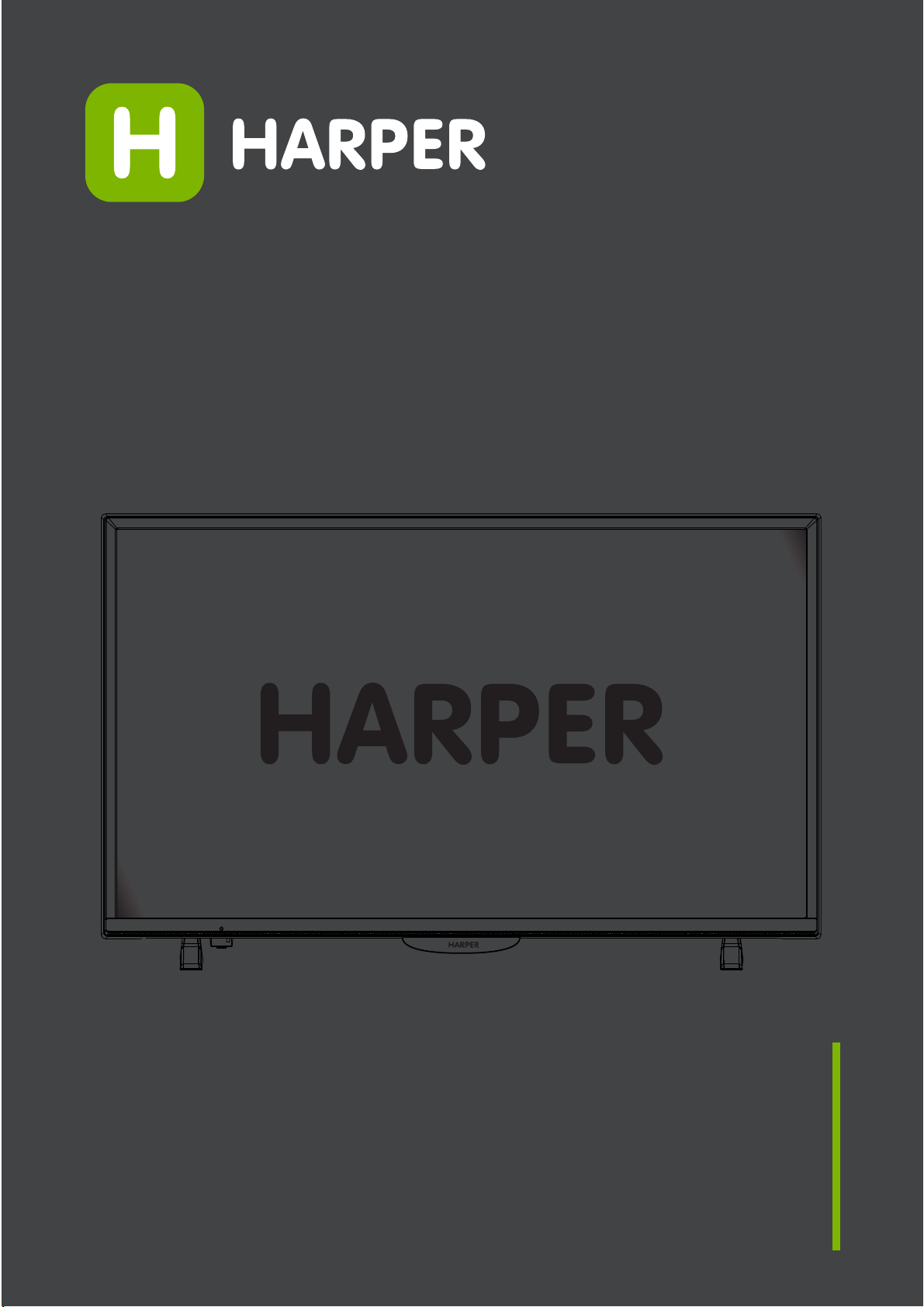
Инструкция
по эксплуатации
LED ТЕЛЕВИЗОР
32R650T2S, 32R670T2S, 42F650T2S,
42F670T2S, 49F650T2S, 49F670T2S,
55F650T2S, 55F670T2S
Page 2

2
!
Содержание
Предостережения и меры предосторожности .....................................................3
Комплектация..................................................... ....................................................6
Подключение антенны и сетевое подключение............................................... ..6
Кнопки на панели.................................................................................................. 7
Входы и выходы ....................................................................................................8
Функции пульта дистанционного управления...................................................10
PVR (персональная видеозапись)........................................................................12
EPG (электронный телегид).................................................................................14
Функции начальной настройки и возврата на домашнюю страницу..............15
Меню управления ............................................................................................... 18
Меню работы ..............................................................................................18
Изображение............................................................................................... 18
Настройка параметров звука .....................................................................19
Установка ....................................................................................................19
Настройка ................................................................................................... 19
Установка времени .................................................................................... 25
Дополнительные настройки ..................................................................... 25
Настройка сети .......................................................................................... 25
Управление USB.................................................................................................. 26
Меню USB-устройства ............................................................................. 26
Напоминание при использовании USB-плеера ...................................... 26
Видео меню ................................................................................................ 27
Музыкальное меню ................................................................................... 27
Меню фотографий ..................................................................................... 28
Устранение неполадок ....................................................................................... 29
Технические характеристики..............................................................................32
Благодарим!Вас!за!приобретение!продукции!HARPER!.!
!
Внимательно!изучите!данное!руководство!по!эксплуатации.!Перед!началом!эксплуатации!
телевизора!все!положения!данного!руководства!долж ны !быть!пр очитан ы!и!пон яты.!По заботьтесь !
о!сохранности!настоящего!Руководства,!используйте!его!в!качестве!справочного!материала!при!
дальнейшем!использовании!прибора.
Page 3
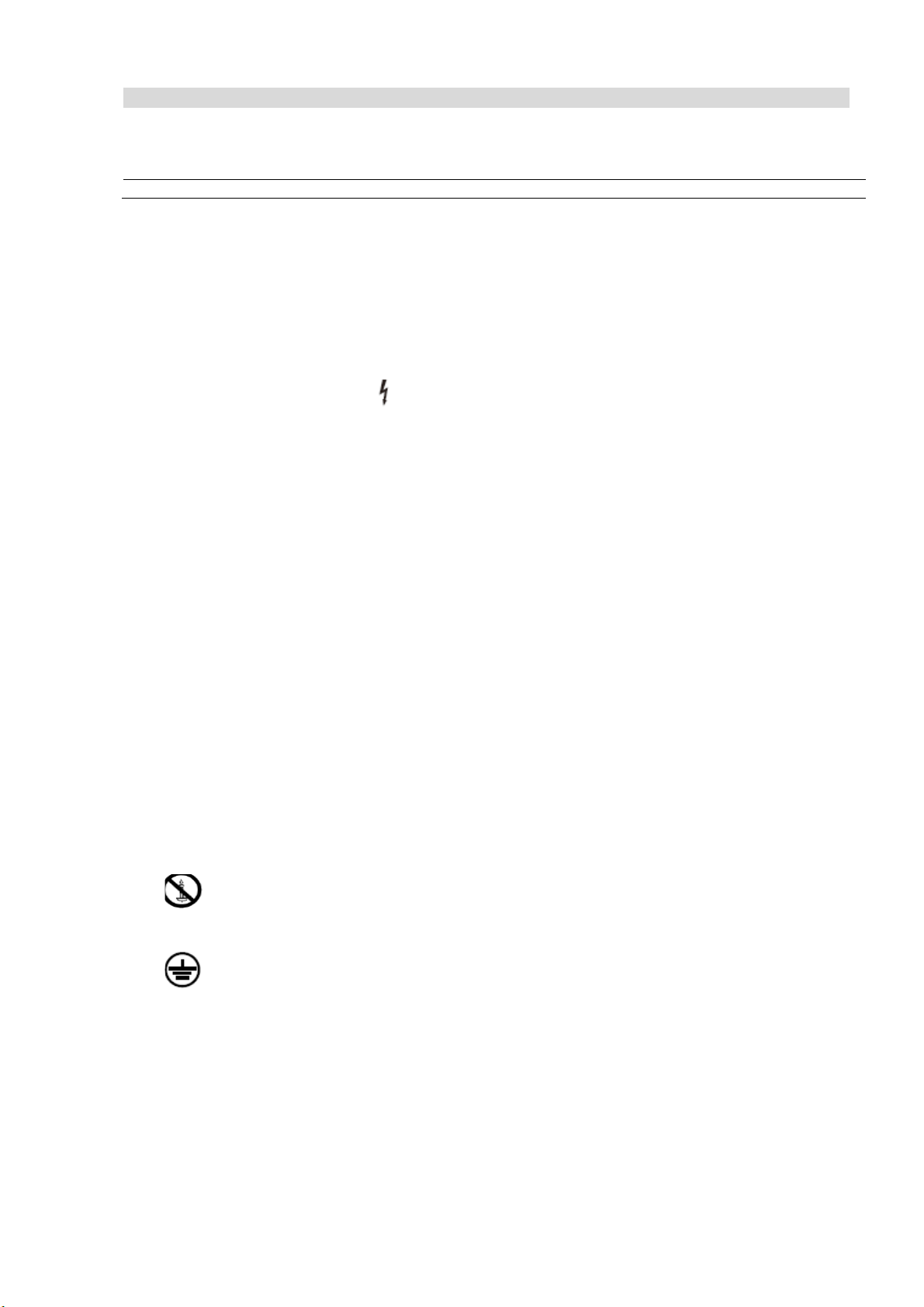
3
!
ПРЕДОСТЕРЕЖЕНИЯ И МЕРЫ ПРЕДОСТОРОЖНОСТИ
Ознакомьтесь со всеми инструкциями перед эксплуатацией телевизора. Сохраните эти инструкции для
последующего обращения к таковым.
Предупреждение
u Используйте исключительно те принадлежности, которые указаны или предоставлены производителем
(например, адаптер питания, батаре я и т.д.).
u Перед установкой или эксплуатацией устройства ознакомьтесь с информацией по электропитанию и
технике безопасности, указанной на задней части корпуса.
u Для уменьшения риска возникновения пожара или получения удара электрическим током следует
избежать попадания дождя или влаги на данное устройство.
u Запрещено закрывать вентиляционные отверстия такими предметами, как газета, скатерть, занавески и
т.д.
u Запрещено проливать жидкости на устройство или ставить на него предметы, наполненные водой,
например, вазы.
u Разъемы, помеченные знаком , могут представлять собой риск поражения электрическим током .
Внешняя проводка, подсоединенная к разъемам, подлежит установке квалифицированным
специалистом или использованию вместе с уже готовыми проводами или шнурами.
u Для предотвращения возможности получения травмы устройство необходимо аккуратно установить на
пол / прикрепить к стене в соответствии с инструкциями по установке.
u Существует риск взрыва в случае неправильной зам ены батареи. Батарею следует заменять
исключительно батареей такого же или подобного типа.
u Запрещено подвергать батарею (аккумулятор, батареи или блок резервного питания) воздействию
источников избыточного тепла, таких как солнечный свет, пожар и т.д.
u Избыточное давление звука от миниатюрных или головных наушников может привести к потере слуха.
u Прослушивание музыки при высоких уровнях громкости и в течение продолжительного периода
времени может повредить слух. С целью устранения риска повреждения слуха пользователь должен
уменьшить громкость до безопасного и комфортного уровня, а также снизить продолжительность
времени прослушивания музыки на высоком уровнем громкости.
u Сетевая вилка или приборный соединитель используется в качестве разъединяющего устройства,
который должен быть готовым к работе.
u В случае неиспользования или во время перемещения телевизора следует позаботиться о комплекте
силовых шнуров, т.е. необходимо перевязать комплект силовых шнуров кабельной стяжкой или иным
ремешком. Она не должна иметь острых углов, в противном случае это может привести к истиранию
набора силовых шнуров. При повторном запуске телевизора убедитесь в том, что комплект силовых
шнуров не поврежден. В случае выявления повреждений обратитесь к техническому специалисту для
проведения замены комплекта силовых шнуров, который указан производителем или имеет подобные
характеристики.
u Пояснение символов, маркировки, сигнальных индикаторов или подобных средств указывает на то, что
устройство полностью отключено от сети.
u Необходимо обратить внимание на экологические аспекты утилизации батареи.
u Запрещено размещать источники открытого пламени, например, горящие свечи, на устройстве.
u Для предотвращения распространения пламени следует устанавливать свечи или иные источники
открытого пламени вдали от устройства.
u Каждый USB-разъем подлежит нагрузке в 500 мА при нормальных условиях эксплуатации.
u Клемма защитного заземления. Устройство с исполнением КЛАССА I подлежит подключению к
сетевой розетке с защитным заземлением.
Page 4
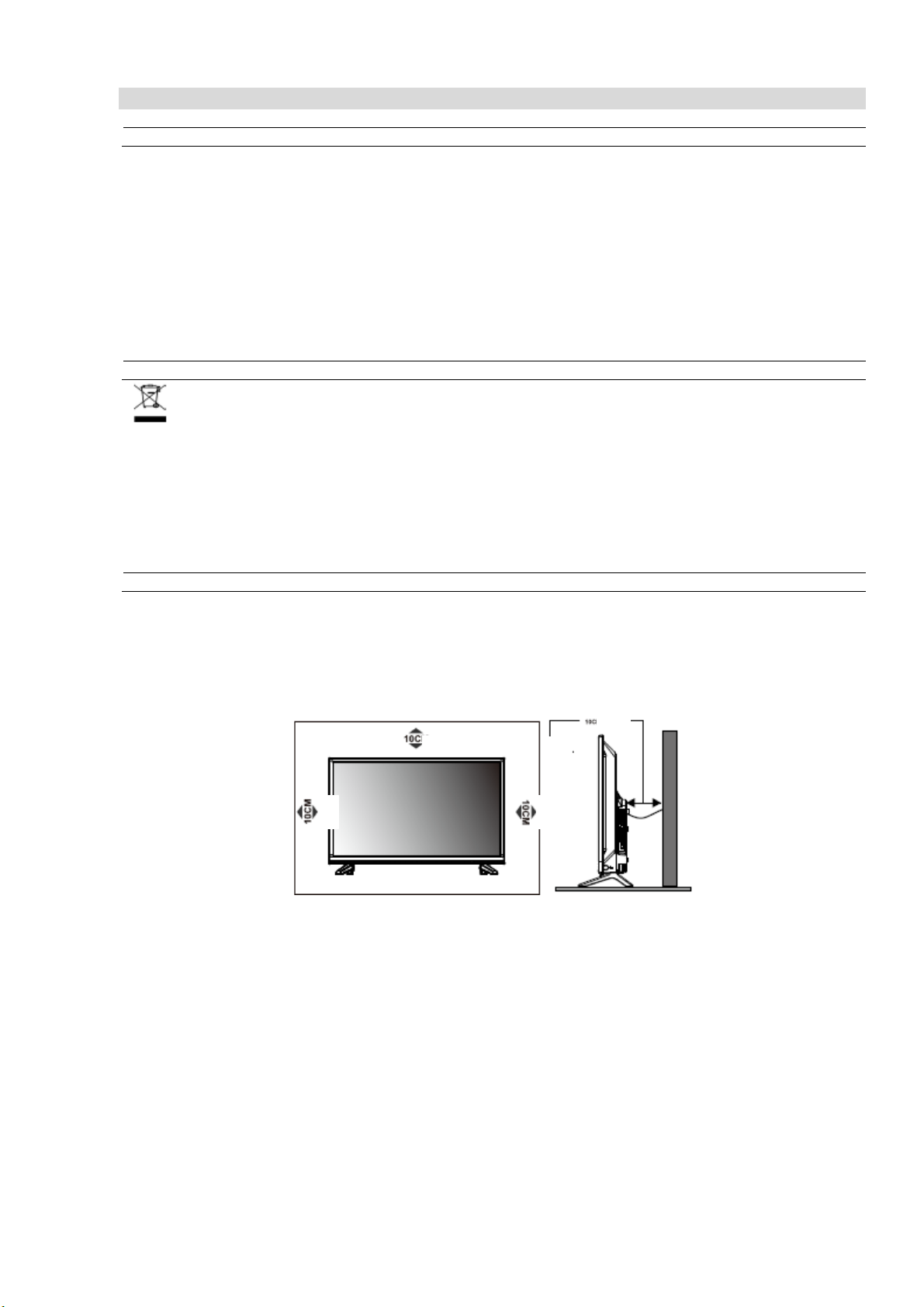
4
!
ПРЕДОСТЕРЕЖЕНИЯ И МЕРЫ ПРЕДОСТОРОЖНОСТИ
Важная информация
u Используйте только те шкафы или стойки, которые указаны производителем телевизора.
u Используйте только ту мебель, которая способна выдержать телевизор.
u Убедитесь в том, что телевизор не выступает за края опорной мебели.
u Запрещено размещать телевизор на высокой мебели (например, буфеты или книжные шкафы) без
крепления мебели и телевизора к подходящей опоре.
u Запрещено размещать телевизор на ткани или иных материалах, расположенных между телевизором и
опорной мебелью.
u Необходимо проинструктировать детей об опасностях влезания на мебель для того, чтобы дотянуться
до телевизора или его кнопок.
u Устройство должно быть снабжено ограничительным средством, таким как точка крепления для
предотвращения падения устройства.
Директива ЕС об утилизации электрического и электронного оборудования
Надлежащая утилизация данного изделия. Данная маркировка указывает на то, что изделие не
подлежит утилизации вместе с другими хозяйственно-бытовыми отходами на территории ЕС . С целью
предотвращения возможного нанесения вреда окружающей среде или здоровью человека в результате
неконтролируемой утилизации отходов следует должным образом утилизировать данное изделие для
обеспечения рационального повторного использования материальных ресурсов. Для возврата используемого
устройства применяйте системы возврата и сбора или свяжитесь с розничным предприятием, у которого
было приобретено изделие. Оно может забрать данное изделие для проведения экологически безопасной
переработки такового.
Размещение телевизора
u Установите телевизор на твердой горизонтальной поверхности, например, стол. Для обеспечения
надлежащей вентиляции необходимо оставить расстояние, по меньшей мере, в 10 см по периметру
устройства. С целью предотвращения возникновения любой неисправности и небезопасных ситуаций
запрещено размещать какие-либо объекты на верхней части устройства. Данное устройство может
использоваться в условиях тропического и/или умеренного климата.
u Прикрепите заднюю часть корпуса к стене (только для рынка Австралии).
10 см
10 см
10 см
10 см
Page 5
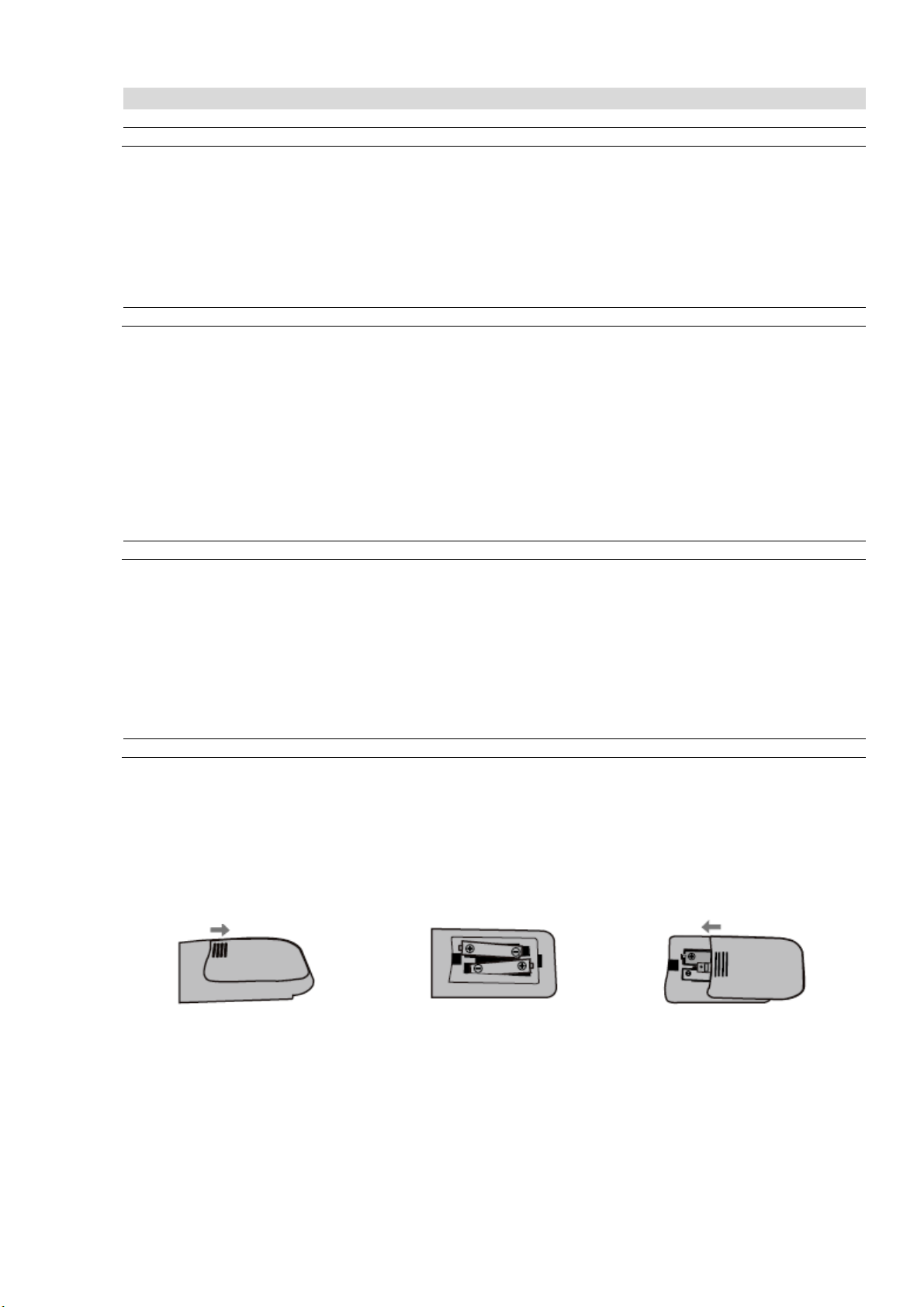
5
!
ПРЕДОСТЕРЕЖЕНИЯ И МЕРЫ ПРЕДОСТОРОЖНОСТИ
Рабочая среда
u Запрещено устанавливать данное оборудование в ограниченном пространстве, например, книжный
шкаф или ином предмете мебели.
u Запрещено использовать устройство вблизи сырого и прохладного места. Необходимо защитить
устройство от перегрева.
u Необходимо защищать устройство от попадания прямых солнечных лучей.
u Запрещено использовать устройство вблизи пильного места.
u Запрещено устанавливать свечу вблизи откры тых участков для предотвращения попадания
возгораемых посторонних материалов в телевизор.
Меры предосторожности при использовании пульта дистанционного управления
u Используйте пульт дистанционного управления посредством наведения его на теледатчик. Предметы,
располагающиеся на пути действия пульта дистанционного управления и теледатчика, помешают
нормальной эксплуатации.
u Запрещено сильно трясти пульт ди станционного управления. Запрещено разливать жидкость на пульт
дистанционного управления, а также не рекомендуется располагать пульт дистанционного управления
в месте с высокой влажностью.
u Запрещено размещать пульт дистанционного управления под прямыми солнечными лучами, которые
приведут к деформации прибора в результате действия тепла.
u Если теледатчик находится под действием прямых солнечных лучей или интенсивного света, пульт
дистанционного управления не будет работать. Если это так, смените освещение или положение
телевизора, или используйте пульт дистанционного управления вблизи теледатчика.
Меры предосторожности при использовании батареи
Ненадлежащее использование батареи приведет к утечке электролита. Необходи мо соблюдать
нижеприведенные методы эксплуатации и бережно использовать устройство.
1. Обратите внимание на полярность батарей во избежание возникновения короткого замыкания.
2. Если напряжение батареи является недостаточным, что влияет на диапазон применения, ее необходимо
заменить новой батареей. Удалите батареи из пульта дистанционного управления, если Вы н е будете
использовать его в течение продолжительного периода времени.
3. Запрещено использовать различные виды батарей (например, марганцевые и щелочные батареи).
4. Запрещено подвергать батареи воздействию огня, а также заряжать или вскрывать батареи.
5. Утилизируйте батареи в соответствии с определенными нормами по защите окружающей среды.
Установка батарей в пульт дистанционного управления
Установите две батареи размера AAA в батарейный отсек пульта дистанционного управления, соблюдая
отметки полярности, указанные внутри отсека.
Примечание: Изображения представлены исключительно для примера. Фактические предметы могут
отличаться от тех, которые указаны на изображении.
" Переместите крышку в
горизонтальном направлении.
# Установите две батареи
размера AAA и проверьте
правильность соблюдения
полярности.
$ Переместите крышку в
горизонтальном направлении,
чтобы закрыть.
Page 6
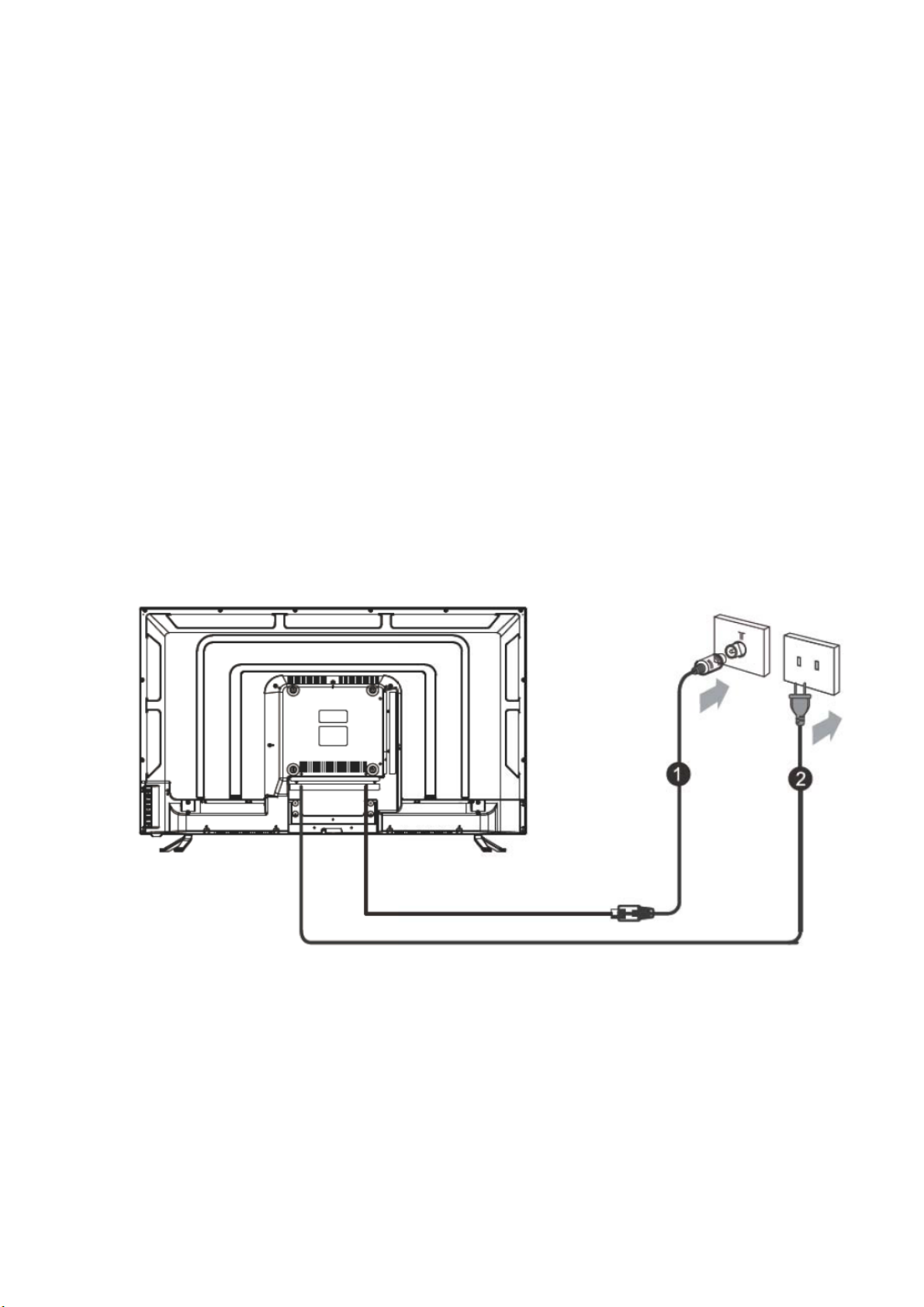
6
!
Комплектация
Откройте коробку и убедитесь в полной комплектации телевизора:
• Телевизор — 1
• Подставка — 1
• Кабель питания (åñëè предусмотрено конструкцией) — 1
• Пульт дистанционного управления — 1
• Батарейки ÀÀÀ — 2 штуки
• Руководство пользователя — 1
• Гарантийный талон — 1
Подключение антенны и сетевое подключение.
1. Подсоедините антенный кабель к антенному входу на задней панели и к
антенному гнезду, расположенному на стене.
2. Вставьте сетевую вилку в настенную розетку.
Сетевая вилка, которая поставляется в комплекте, — может отличаться от
изображенной на рисунке, в зависимости от страны поставки.
!
!
!
Page 7
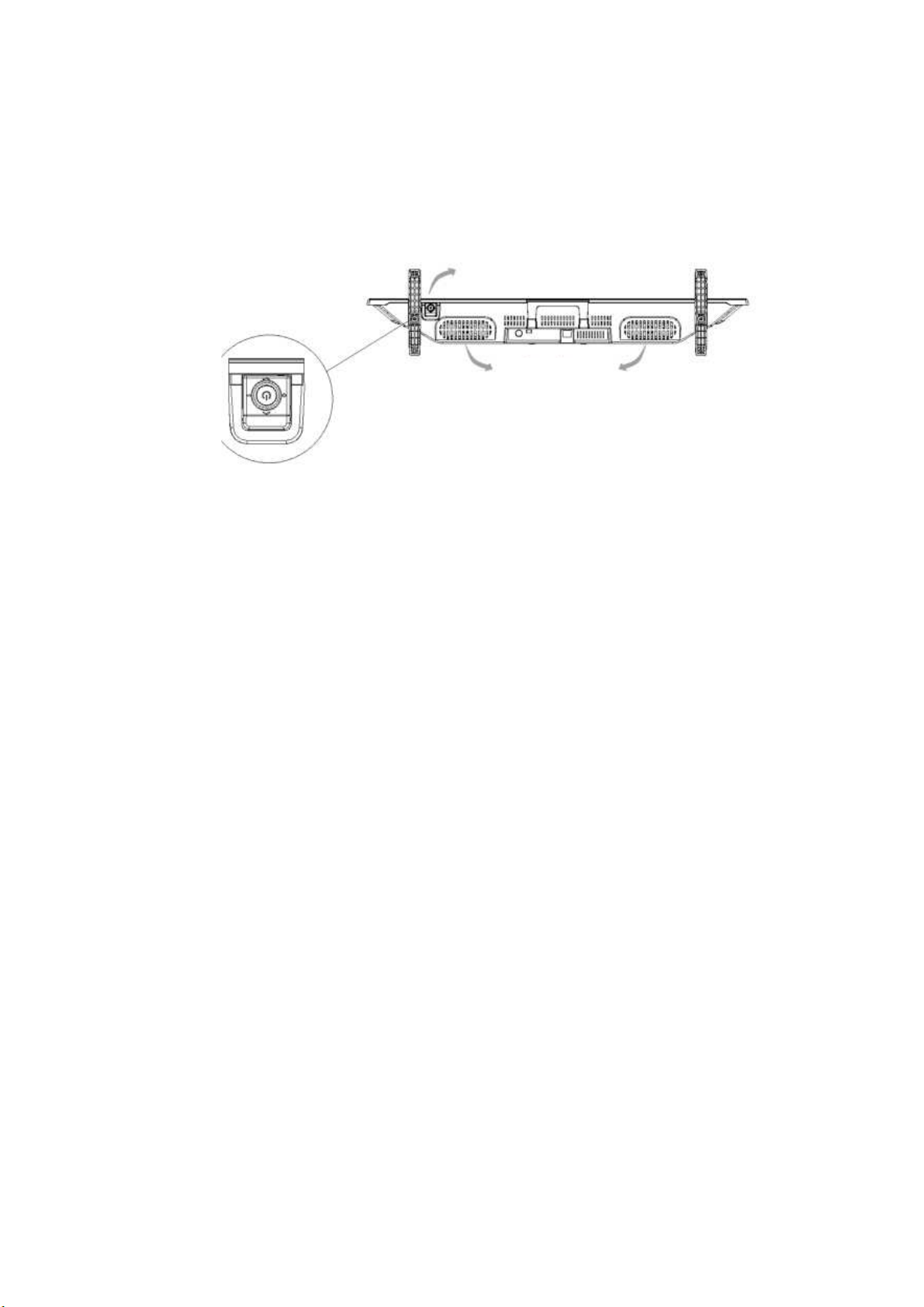
7
!
Кнопки на панели
Примечание:
1. Изображения приведены только в качестве примера.
Вид снизу
Нажмите среднюю кнопку:
1. Нажмите данную кнопку в режиме ожидания для включения телевизионного
устройства.
2. При наличии OSD нажмите кнопку для входа в меню источника; нажмите и
удерживайте ее в течение 5 секунд, чтобы включить телевизионное устройство в режим
ожидания.
3. При отсутствии OSD быстро нажмите кнопку для подтверждения выбора;
продолжительное нажатие предназначено для возврата или выхода из меню / подменю.
Нажать влево: уменьшение звука или переход влево.
Нажать влево: увеличение звука или переход вправо.
Нажать вперед: переход на верхний канал или переход наверх.
Нажать назад: переход на нижний канал или переход вниз.
!
Динамики
Индикатор питания /
телеметрический датчик
Page 8
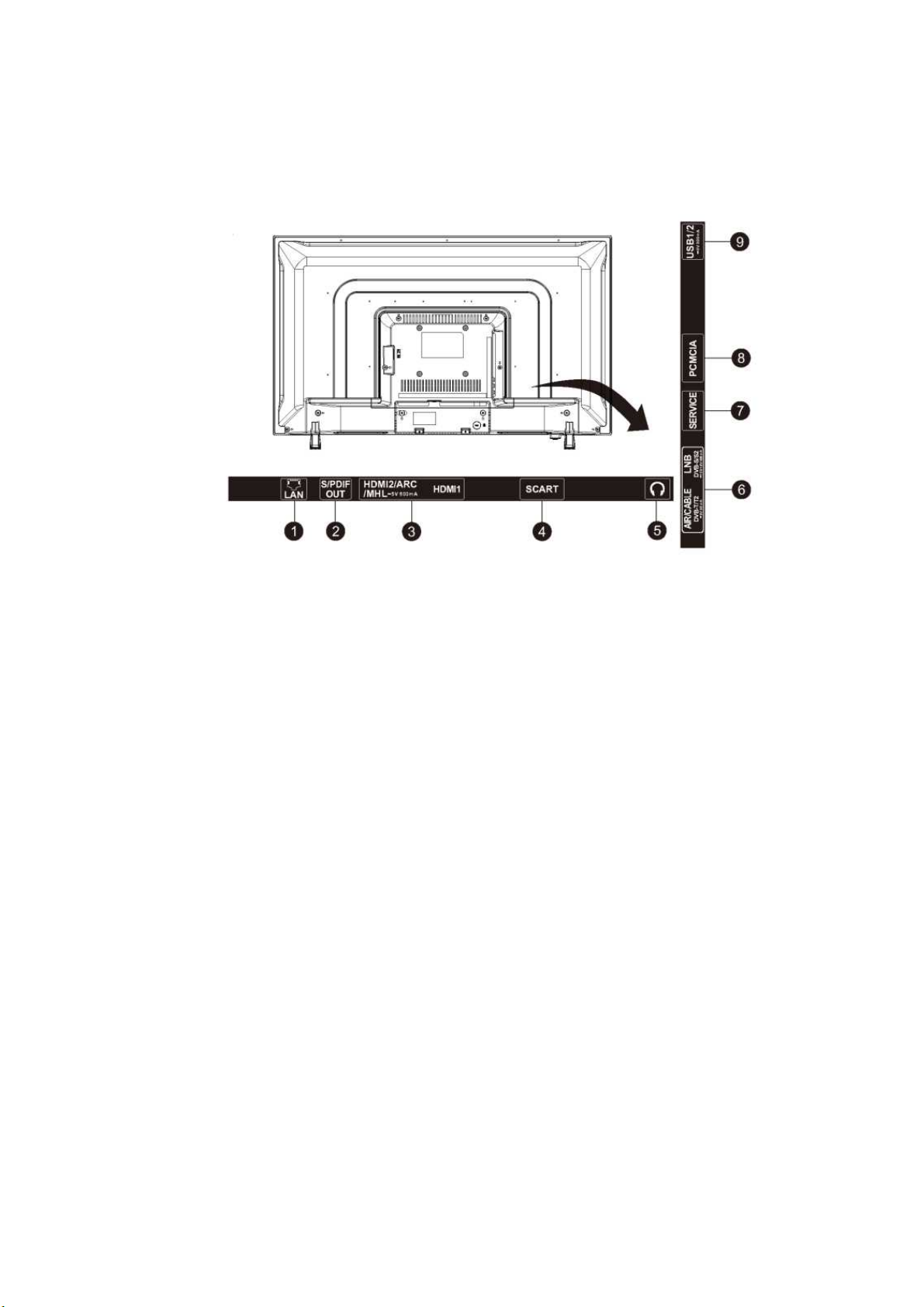
8
!
Входы и выходы
Примечание: изображения приведены только в качестве примера.
32R650T2S / 32R670T2S
1. LAN: терминал Ethernet RJ45.
2. S/PDIF OUT: оптический аудио выход.
3. HDMI: подключите HDMI-кабель от источника сигнала, например, DVD, HDMI2-
разъема с поддержкой функции MHL и ARC.
4. SCART: SCART-разъем.
5. Наушники: аудио разъем для подключения наушников, динамики будут выключены
при подключенных наушниках.
6. AIR/CABLE/LNB: подключите коаксиальный кабель для получения сигнала от
антенны, кабеля или спутника.
7. SERVICE: сервисный порт.
8. PCMCIA: PCMCIA-разъем.
9. USB: USB-разъем.
! !
Page 9
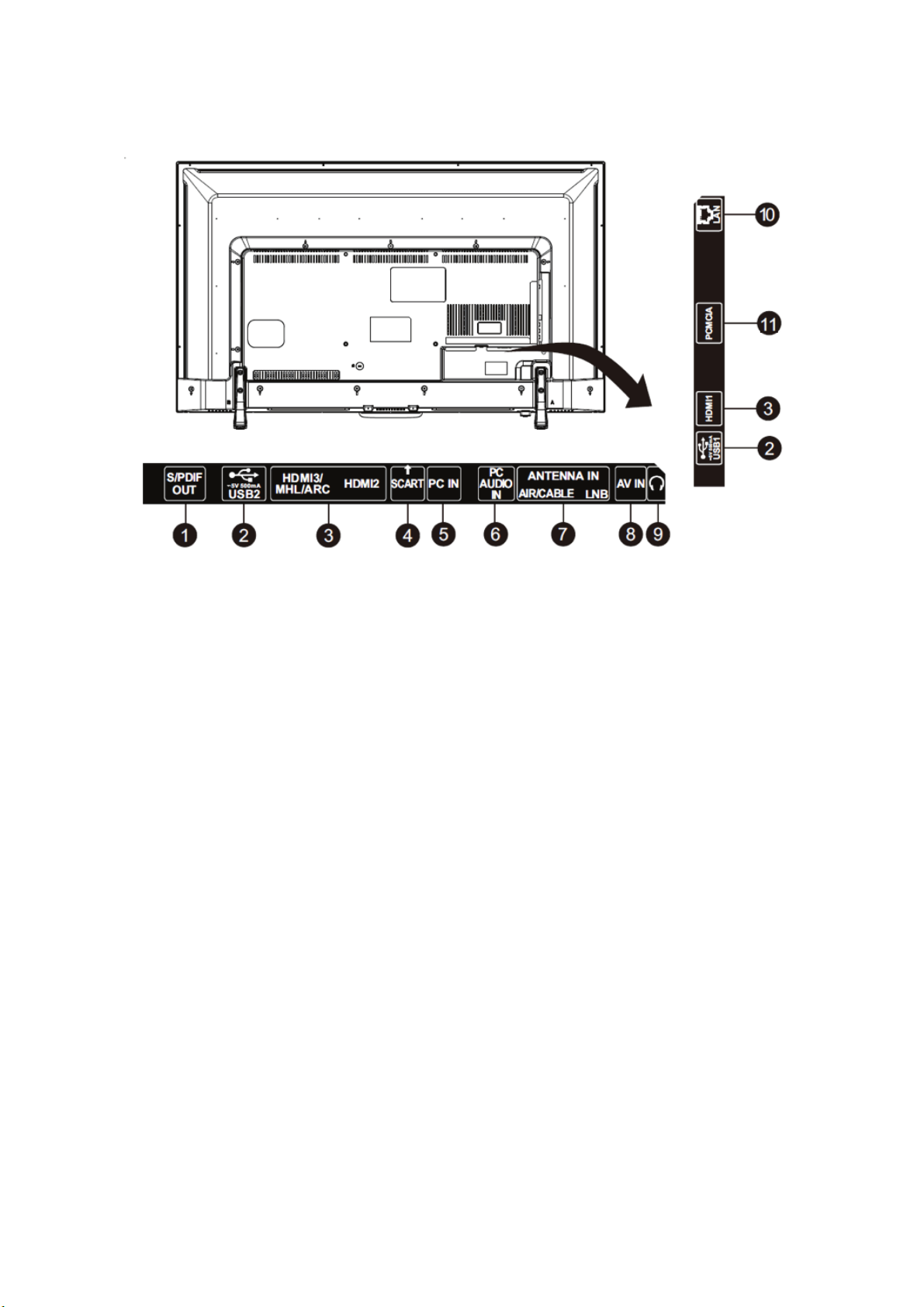
9
!
42F650T2S / 42F670T2S/ 49F650T2S / 49F670T2S / 55F650T2S / 55F670T2S
1. S/PDIF OUT: оптический аудио выход.
2. USB: USB-разъем.
3. HDMI: подключите HDMI-кабель от источника сигнала, например, DVD, HDMI2-
разъема с поддержкой функции MHL и ARC.
4. SCART: SCART-разъем для подключения видеоплеера по выходу SCART
5. PC IN: разъем типа D-SUB для подключения компьютера (VGA)
6. PC AUDIO IN: вход для поключения аудио сигнала от компьютера.
7. ANTENNA IN /AIR/CABLE/LNB: подключите коаксиальный кабель для получения
сигнала от антенны, кабеля или спутника.
8. AV IN: разъем для подключения видеоплеера по выходу AV .
9. Наушники: аудио разъем для подключения наушников, динамики будут выключены
при подключенных наушниках.
10. LAN: терминал Ethernet RJ45.
11. PCMCIA: PCMCIA-разъем
!
Page 10
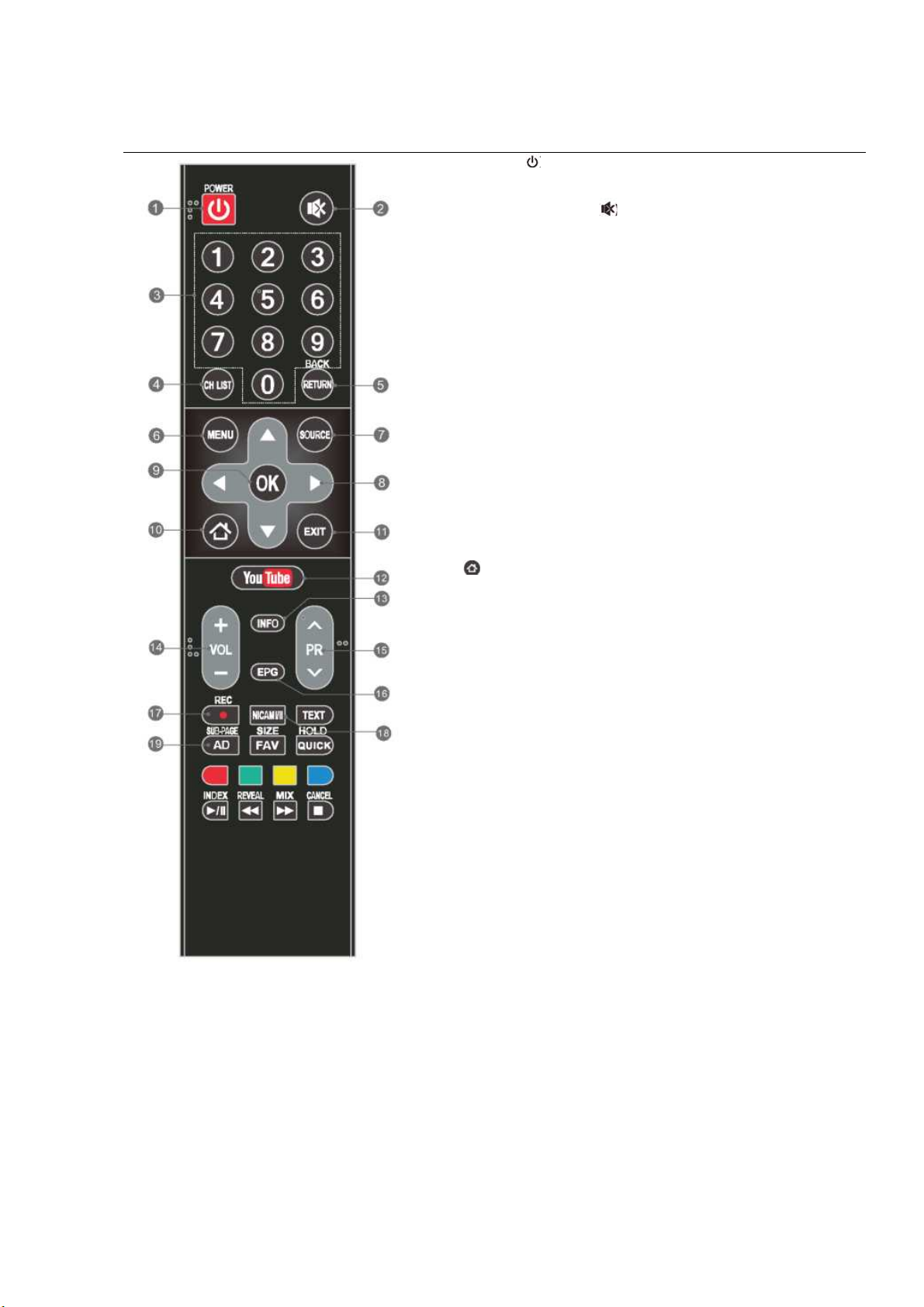
10
!
Функции пульта дистанционного управления
Пульт дистанционного управления
1. Питание ( )
Нажмите для включения ТВ или перехода в режим ожидания.
2. Выключение звука ( )
Нажмите для выключения/выключения звука.
3. Нумерованные кнопки
Непосредственный выбор канала.
4. CHN LIST
Нажмите для входа в список каналов.
5. RETURN (возврат)
Нажмите для возврата к предыдущему каналу.
6. MENU
Открытие опций меню.
7. SOURCE
Выбор режима источника входного сигнала.
8. Вверх/вниз/влево/вправо (▲/▼/◄/►)
Передвижение по меню.
9. OK
Подтверждение выбора.
10. Домой
Нажатие этой кнопки вернет вас на домашнюю страницу, вы
можете использовать smart-функции, установки, медиаплеер и
т.д.
11. EXIT
Выход из текущего меню.
12. YouTube
Доступ в YouTube.
13. INFO
Отображение информации о текущем источнике.
14. Увеличение/уменьшение звука (VOL+/VOL-)
Регулирование громкости путем нажатия вверх или вниз.
15. Следующая/предыдущая программа (PR+/PR-)
Изменение программ путем нажатия вверх или вниз.
16. EPG
Нажмите для отображения текущей информации об
электронном телегиде (EPG) в режиме DTV.
17. REC (запись)
Нажмите для записи текущей программы (работает только в
режиме DTV).
18. NICAM (I / II)
Нажмите для выбора желаемого режима звука в зависимости
от канала вещания.
19. AD
Нажмите, чтобы включить аудио-описание, рассказчик
расскажет о том, что происходит на экране. Предназначено
для слепых лиц или лиц с нарушением зрения. Нажмите еще
раз для выключения функции (работает только в режиме
DTV).
!
Page 11
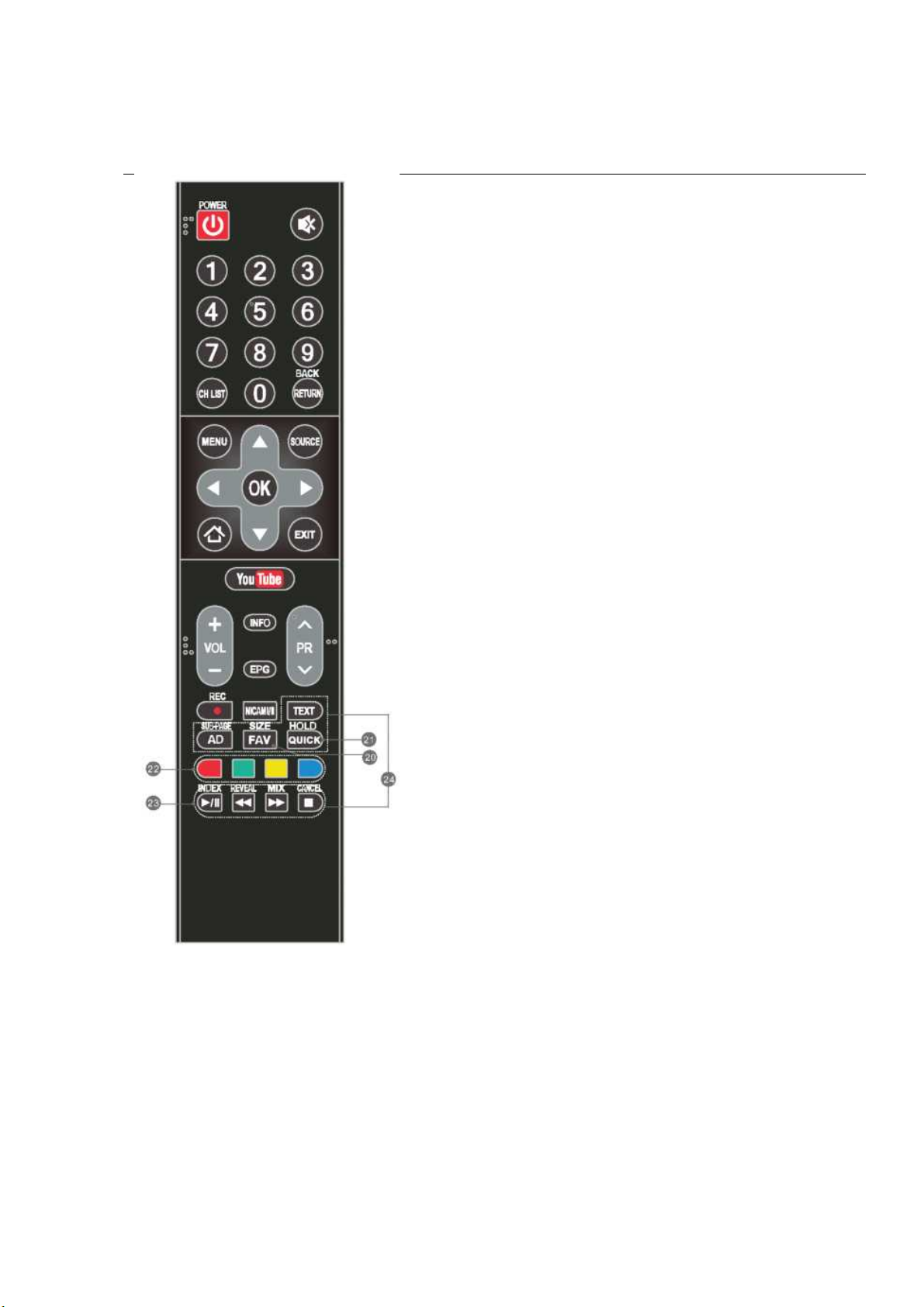
11
!
Функции пульта дистанционного управления
Пульт дистанционного управления
20. FAV
Нажмите для просмотра назначенных любимых каналов.
Нажмите кнопки «вверх»/«вниз» для перехода по
назначенным любимым каналам, нажмите OK для
подтверждения.
21. QUICK
QUICK: вход в контекстное меню.
22. Разноцветные кнопки
Нажмите для быстрого выполнения функции в режиме TV или
DTV.
23. Кнопки управления воспроизведением USB
Воспроизведение и пауза (►/▌)
Нажмите для паузы воспроизведения, нажмите второй раз для
возобновления воспроизведения.
Стоп (■)
Нажмите для остановки воспроизведения.
Кнопка быстрой перемотки назад (◄◄)
Нажмите для быстрой перемотки назад.
Быстрая перемотка вперед (►►)
Нажмите для быстрой перемотки вперед.
24. Кнопки телетекста
TEXT
Нажмите для входа или выхода из меню телетекста.
SIZE: увеличение отображения телетекста: один раз нажмите
кнопку для увеличения верхней половины экрана. Снова
нажмите кнопку для увеличения нижней половины экрана.
Снова нажмите кнопку для возврата обычного размера экрана.
HOLD: нажмите для удержания страницы телетекста на
экране без обновления и изменений. Снова нажмите для
выхода из состояния удержания.
SUB-PAGE: нажмите кнопку для входа или выхода из режима
субстраницы (при наличии). Нажмите красную / зеленую
кнопки для выбора желаемой субстраницы.
INDEX
Отображение страницы индексов.
REVEAL
Отображение скрытой информации, например, решения
загадок или задач, или удаление информации с экрана.
MIX
Наложение телетекста на ТВ-программу или возврат в
обычный режим телетекста.
CANCEL
Временный возврат к ТВ-программе во время поиска
страницы с телетекстом. После завершения поиска номер
страницы будет отображаться в верхнем левом углу экрана.
Снова нажмите кнопку для возврата к странице с телетекстом.
!
Page 12
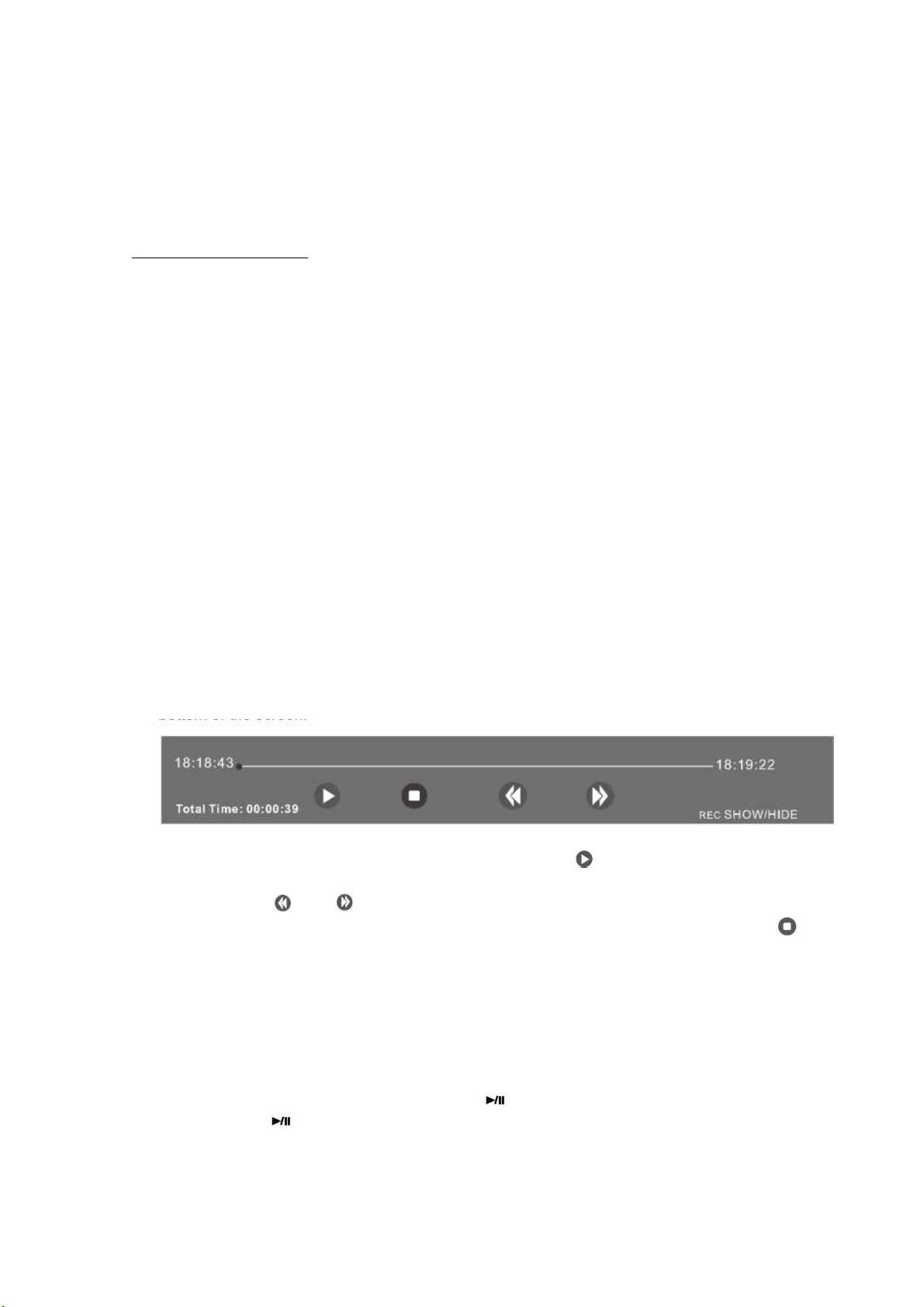
12
!
PVR (персональная видеозапись)
В режиме DTV и при подключенном USB-устройстве вы можете записывать канал,
который вы в данное время просматриваете, а просмотр произвести позднее в более
удобное время. Используйте данную функцию для записи программы, если ваш просмотр
прерван или задерживается.
Важное примечание:
1. Просьба подключить внешние быстродействующие запоминающие устройства в соответствующий
USB-разъем на задней панели ТВ и убедиться в наличии на устройстве достаточного свободного
места.
2. Прежде чем производить запись, задайте формат своего USB-устройства для обеспечения рабочей
частоты вращения. В меню Option (Опции) выберите PVR File System для форматирования USBустройства.
3. Не переключайте каналы и не включайте другую функцию во время записи.
4. Если произошло прерывание или прекращение подачи сигнала, запись прекратится до тех пор, пока
сигнал снова не появится. Это может привести к потере содержания программы.
5. Просьба не выключать телевизионную установку во время записи. Это приведет к выходу из
режима ТВ и возврату персонального записывающего устройства в режим ожидания.
6. Записанный файл возможно использовать только на данном ТВ, любое копирование строго
запрещено.
7. Для записи программ в высоком качестве (HD) используйте мобильное устройство высокого
качества, в противном случае видео будет «тормозить» во время воспроизведения.
8. Делайте резервную копию всех данных на USB-накопителе на случай утраты данных в результате
непредвиденного случая. Наша компания не несет ответственности за потерю информации в
результате использования оборудования не по назначению или его неисправности. Создание
резервной копии данных является ответственностью потребителя.
9. Воспроизведение записанных файлов из PVR_LIST (список персональных видеозаписей) возможно
только в источниках входящего сигнала DVB-T/T2 и DVB-C.
Мгновенная запись и воспроизведение
Нажмите кнопку REC для начала записи, одновременно внизу экрана появится строка
управления, показанная далее.
• Если вы желаете просмотреть записанное видео во время записи программы,
нажмите кнопку направления влево для выбора и нажмите кнопку OK,
начнется воспроизведение записанного видео.
Выберите или для быстрого воспроизведения назад или вперед.
• Если вы желаете остановить запись и выйти из режима записи, выберите и
нажмите кнопку OK.
Timeshift
Time-shift («сдвиг во времени») – это запись телевизионных программ на носитель данных
(например, USB-накопитель) для дальнейшего просмотра в более удобное время.
Используйте данную функцию для записи программы, если ваш просмотр прерван или
задерживается. Если вам необходимо уйти на некоторое время и посмотреть программу,
не утратив ее содержания, нажмите кнопку для остановки программы, затем снова
нажмите кнопку для того, чтобы начать просмотр по возвращению.
Page 13

13
!
Примечание:
1. Прежде чем активировать функцию time-shift рекомендуется отформатировать USBустройство для обеспечения наличия достаточного свободного места.
2. Вы также можете задать заранее установленное время для записи с использованием
функции EPG (см. следующую страницу).
!
Page 14

14
!
EPG (электронный телегид)
EPG означает цифровой электронный телегид. Он поставляется провайдерами программ и
предлагает информацию о транслируемых программах. Вы можете войти в него в
цифровом режиме посредством нажатия кнопки EPG на пульте дистанционного
управления.
1. Нажмите кнопку EPG, чтобы включить интерфейс EPG. На второй строке сверху
отобразится текущая дата и время. В списке ниже будет выделен канал, который
вы в данное время просматриваете.
2. Для того чтобы просмотреть программы, которые будут транслироваться в
будущем, прокрутите ползунок вверх ▲ до поля с указанием даты. Используйте
кнопку ► для выбора даты, которую вы желаете проверить.
3. Нажмите кнопку ▲ для перемещения на верхнюю строку на экране, затем нажмите
кнопку ► для выбора времени (Time), когда вы сможете посмотреть список
программ канала на какой-либо день.
Schedule
Нажмите желтую кнопку для отображения
списка расписания записей. Вы можете
удалить назначенное время, нажав на
красную кнопку.
Remind
Нажмите синюю кнопку для отображения
меню напоминаний. Вы можете установить
время напоминания и режим повторения.
Recorder
Нажмите красную кнопку для отображения
меню установки расписания. При помощи
кнопок навигации установите время,
определив год, месяц, день, часы и минуты
и нажмите кнопку OK, затем используйте
кнопки «вверх» и «вниз» для настройки
числа. Таким же образом задайте режим
повтора, для сохранения настроек нажмите
кнопку «SAVE» («Сохранить»).
Info
Нажмите зеленую кнопку для отображения
информации о выбранной программе.
!
Page 15

15
!
Функции начальной настройки и возврата на домашнюю страницу
Начальная настройка
При первом включении телевизионной установки будет отображаться мастер настройки,
нажмите кнопку OK, чтобы включить и выполнить следующие действия:
1-е действие – выберите язык OSD;
2-е действие – выберите среду между Home (Дом) и Store (Запоминание);
3-е действие – выберите страну;
4-е действие – произведите установку времени на ТВ часах (установка времени);
5-е действие – изучите юридическую информацию;
6-е действие – произведите установку сетевого соединения;
7-е действие – включите автонастройку для поиска программ, после завершения поиска
программы будут сохранены в памяти, и на этом начальная настройка закончится.
Примечание: прежде чем включить телевизионную установку необходимо подключить
сигнальный кабель ТВ к выходу приемного устройства, расположенному на задней стенке
ТВ.
Home
Нажмите кнопку Home для входа на домашнюю страницу. Используйте кнопки навигации
и OK, чтобы выбрать и получить доступ к быстрому вызову настроек.
SkyShare (отсутствует в некоторых моделях)
При отсутствии кабеля передачи данных включите ползунок функции Wi-Fi на своем
мобильном телефоне, выберите функцию Skyshare на домашнем экране, нажав кнопку
HOME, содержание вашего мобильного телефона будет передаваться на телевизионную
установку, и вы сможете наслаждаться просмотром большого экрана.
Действия:
1. Откройте функцию miracast на своем мобильном телефоне;
2. Найдите название телевизиора в мобильном телефоне и выберите его, на экране
появится диалоговое окно, выполните выбор для включения функции Skyshare,
содержание вашего мобильного телефона будет отображаться на телевизионной
установке.
Примечание: в некоторых моделях после выбора названия телевизора соединение
мобильного телефона и ТВ происходит автоматически.
Source
Выберите источник входящего сигнала.
Сетевые приложения
Вам доступны такие приложения социальных сетей, как Facebook и YouTube.
Например, выберите иконку Facebook на домашней странице и нажмите OK для
получения доступа.
ТВ браузер
Выберите иконку ТВ браузера на домашней странице и нажмите OK для получения
доступа к ресурсам Интернет. Вам доступны такие функции, как быстрый набор, закладки
и другие.
Page 16

16
!
Примечание:
1. Браузер может не поддерживать некоторые веб-страницы или видео в различных
регионах вследствие сетевых сбоев или перерывов в обслуживании, что не имеет
отношение к работе самого телевизора.
2. Если текущая страница не открывается полностью (не происходит загрузки
индикатора), происходит выбор другой страницы, а предыдущая страница не будет
сохранена в памяти.
Media Player
Подключите USB-накопитель в телевизионной установке и выберите медиаплеер на
домашней странице, с помощью которого вы можете воспроизводить на телевизиоре
видео/музыкальные/фото файлы, сохраненные на вашем USB-устройстве.
Opera TV
Это набор онлайн приложений на вашем ТВ. Открыв его, вы можете наслаждаться
различными приложениями, а именно просмотром новостей и погоды, передач о природе
и животных, детских, социальных, спортивных, музыкальных передач, Live TV и видео,
игр, кинофильмов и прочих программ.
Home Media (отсутствует в некоторых моделях)
Для передачи видео, музыкальных файлов и фотографий с вашего мобильного телефона
или компьютера на телевизизор вам необходимо подключить ТВ и устройство к одной
сети.
Примечание 1. В некоторых моделях могут отсутствовать различные приложения на
домашней странице, и в данное руководство по эксплуатации не входят инструкции по
работе всех приложений на домашнем экране.
Примечание 2. Если провайдеры услуг производят обновление или изменение настроек
серверов, на телевизире могут не включаться такие приложения, как YouTube и
Facebook.
Примечание 3. Может наблюдаться отсутствие хорошей совместимости или
неработоспособность пульта дистанционного управления с некоторыми сетевыми
приложениями вследствие перерывов в обслуживании, что не имеет отношение к работе
самого телевизора.
Примечание 4
Содержание и услуги сетевых приложений контролируются провайдерами сетевых
приложений посредством работы сетей и передающих устройств, которые в любое время
без предварительного уведомления могут подвергаться изменениям, перерывам в работе,
удалению, постоянному или временному прекращению работы, или отмене доступа, что
не может контролировать или знать производитель. Производитель дополнительно
заявляет, что он снимает с себя ответственность или обязательство, возникающие в
результате неправильного использования клиентом содержания или услуг сетевых
приложений, вызванных, кроме всего прочего, сбоями в сетевых подключениях или
линиях передачи данных, технологическими обновлениями или изменениями,
приостановлением, прерыванием, прекращением, отключением или удалением какой-либо
информации или услуг сетевых приложений провайдерами и т.д.
Настройка → сеть → беспроводное соединение / проводное соединение
Беспроводное соединение
Page 17

17
!
1. Выберите Wireless Connection (беспроводное соединение) и нажмите кнопку OK, затем
установите переключатель WLAN Switch в положение «Включено».
2. Подождите несколько секунд, появится список возможных подключений Wi-Fi,
произведите выбор и нажмите кнопку OK, чтобы открыть интерфейс ввода пароля.
3. Используйте кнопки навигации для ввода пароля, после ввода нажмите зеленую кнопку
на пульте дистанционного управления для выполнения подключения.
Проводное соединение
1. Подключите сетевой кабель к LAN разъему, расположенному на задней стенке
телевизизора.
2. Войдите в главное меню и произведите выбор подменю.
3. Выберите Wired Connection (проводное соединение), затем выберите Auto Input (авто
ввод), подождите несколько секунд, пока не завершится конфигурация сети.
Примечание: прежде чем начинать работу, убедитесь в исправности маршрутизатора.
!
Page 18

18
!
Меню управления
Работа Меню
Нажмите кнопку MENU для входа в главное меню.
Нажмите кнопки [◄] / [►] для выбора меню.
Нажмите кнопки [▲] / [▼] для выбора подменю.
Нажмите кнопку OK для входа в пункт.
Нажмите кнопку MENU для выхода из пункта.
Примечание: следующие опции находятся в меню
телевизора.
Picture (изображение)
Picture Mode (режим изображения): выберите подходящий режим изображения для
различных целей.
Backlight (подсветка): отрегулируйте параметры подсветки телевизора.
Color Temperature (цвет): выберите общий цветной тон изображения.
Dynamic Noise Reduction (динамическая система шумоподавления): выберите Off
(Выкл.), Low (низкий уровень), Middle (средний уровень) и Strong (высокий уровень).
MPEG Noise Reduction (технология шумоподавления для форматов MPEG): выберите
Off (Выкл.), Low (низкий уровень), Middle (средний уровень) и Strong (высокий уровень).
Aspect Ratio (соотношение сторон): выберите подходящий режим изображения для
различных целей. Некоторые опции могут не работать в зависимости от источника и
содержания видео.
Dynamic Contrast (динамическая контрастность): выберите On (Вкл.) или Off (Выкл.).
Picture Sensor (датчик изображения): данная функция позволяет автоматически
настраивать яркость экрана в случае изменения изображения. Если изображение ночное,
то экран автоматически потемнеет; если изображение дневное, то экран автоматически
посветлеет.
Film Mode (режим кинофильмов): выберите On (Вкл.) или Off (Выкл.).
Picture Reset (сброс настроек изображения): измените настройки изображения на
значения по умолчанию.
!
Page 19

19
!
Меню управления
Звук
Sound Mode Setting (установка режима звука): выберите Standard (стандартный), Music
(музыка), Movie (кино), Sport (спорт), User (пользовательский).
Balance (баланс): регулирование баланса звучания между правым и левым динамиком.
Auto Volume (звук авто): выберите On (Вкл.) или Off (Выкл.).
Surround Sound (окружающий звук): включите режим виртуального окружающего звука
в положение On (Вкл.) или Off (Выкл.).
Analog Audio Output (аналоговый аудио выход): данная функция используется для
выбора выхода для наушников и линейного выхода.
Включите наушники в выход для наушников вашего ТВ, и вы сможете прослушивать звук
с помощью наушников.
Digital Audio Output (цифровой аудио выход): данная функция используется для выбора
Auto и PCM. При подключении цифрового звукоусилителя к цифровому аудио выходу ТВ
выберите данную функцию в меню SOUND (звук), а затем режим аудио выхода.
Audio HDMI: Выберите режим HDMI audio, опции включают в себя: Auto (авто), Digital
(цифровой) и Analog (аналоговый).
Audio Description (отсутствует в некоторых моделях): включение или выключение
звукового описания. При включении аудио-описания рассказчик расскажет о том, что
происходит на экране. Предназначено для слепых лиц или лиц с нарушением зрения.
Sound Reset (изменение настройки звука): измените настройки звука на значения по
умолчанию.
Установка
Program Edit
Изменение программ. Нажмите на цветные кнопки на пульте дистанционного управления
для того, чтобы пропустить, удалить или добавить программы в свой список любимых
передач при нажатии кнопки FAV.
5V Antenna Power (мощность 5 В антенны)
Данная опция присутствует только для источника DVB-T/T2, выберите On (Вкл.) для
подачи напряжения на ТВ антенну; выберите Off (Выкл.) для отключения данной
функции.
CI Information (работает только в режиме DTV)
Позволяет пользователю делать выбор в меню CAM. Выберите меню CI на основании
меню PC Card.
Signal Information (информация о сигнале)
Отображение информации о текущем канале DTV.
Auto Tuning (автонастройка)
Выберите соответствующий источник из списка источников для включения
автонастройки.
■ DVB-S/S2 Auto Tuning (автонастройка DVB-S/S2)
Настройки спутниковой антенны (1-3 действия, см. Рис. 1 и Рис. 2)
Настройки спутниковой антенны необходимо выполнить для каждого спутника перед
включением сканирования каналов.
Satellite - выберите спутник для ТВ.
Long Cable - увеличьте мощность LNB.
LNB Type - убедитесь, что тип LNB соответствует вашей спутниковой тарелке.
LNB Power - включите или выключите подачу напряжения на LNB.
Page 20

20
!
22 кГц - выберите 22 кГц для установки переключателя 22K в положение ON/OFF
(Вкл./Выкл.). Авто режим используется для включения или выключения 22 кГц в
зависимости от типа LNB.
DiSEqC1.0/1.1 - выберите режим DiSEqC для выбранного LNB.
Unicable/IF Freq/ Set Position - установка параметра unicable в зависимости от вашего
диска.
!
Page 21

21
!
Меню управления
Точная настройка DVB-S
Рис. 1
Точная настройка DVB-S/S2
Рис. 2
Шаг 1 – нажмите кнопку MENU и выберите меню INSTALLATION (Установка).
Выберите автонастройку DVB-S/S2 auto tuning и нажмите кнопку OK, на экране появится
изображение, как на Рис. 1, спутник по умолчанию будет выделен.
Шаг 2 – нажмите кнопку OK для подтверждения выбранного спутника.
Шаг 3 – нажмите кнопку для перехода в установки LNB, нажмите кнопку для выделения
типа LNB и нажмите кнопку OK для установки данного параметра.
Шаг 4 – проверьте соответствие тона 22 кГц, DiSEqC1.0/1.1 выбранному спутнику, в
противном случае выделите и нажмите кнопку OK для настройки правильного параметра.
(см. Рис. 2).
После выполнения вышеуказанных действий нажмите синюю кнопку для выполнения
поиска каналов.
!
Page 22

22
!
Меню управления
Auto Tuning (автонастройка) DVB-T/T2, DVB-C или ATV
Выберите автонастройку DVB-T/T2 (или DVB-C/ ATV) Auto Tuning для
автоматического поиска программ. Перед началом поиска может потребоваться выбрать
страну или установить меню сканирования. Если вы желаете остановить автопоиск,
нажмите кнопку MENU или EXIT, появится диалоговое окно для выхода.
• Нажмите ◄ для подтверждения выхода.
• Нажмите ► для продолжения поиска.
Manual Tuning (ручная настройка) DVB-T/T2 или DVB-C
Выполните поиск и сохранение программ вручную, прежде чем включить поиск,
выберите соответствующий источник.
1 В меню Installation выберите DVB-T/T2 (или DVB-C) manual tuning (ручная
настройка) и нажмите OK для входа в интерфейс поиска, но сначала выберите страну.
2 Еще раз нажмите ◄ или ► для установки необходимых параметров, а именно режима
сканирования, объем сканирования и т.д., затем для начала поиска выберите Search и
нажмите ◄ или ►.
3 Поиск прекратится, когда программа будет найдена, и данная программа будет
сохранена в текущем положении каналов. Если вы желаете остановить поиск, нажмите
кнопку MENU.
Manual Tuning (ручная настройка) ATV
В режиме ATV выберите ATV Manual Tuning и для выполнения входа нажмите кнопку
OK.
1. Используйте кнопки направления для выделения и установки Storage To 1 (число
может быть другим), Color System (система цвета), Sound System (система звука) и
Current Channel (текущий канал). Затем выберите search и для начала поиска нажмите
◄ или ►.
• Нажмите ►, чтобы выполнить поиск в направлении более высокой частоты;
• Нажмите ◄, чтобы выполнить поиск в направлении более низкой частоты;
2. После того, как программа найдена, нажмите красную кнопку для ее сохранения в
текущем положении каналов. Если вы желаете остановить поиск, нажмите кнопку MENU.
■ Fine-Tune (точная настройка)
Используйте ее для выполнения незначительных настроек для отдельно взятого канала.
Точная настройка не требуется при обычных условиях. Тем не менее, точную настройку
необходимо использовать в области с плохими условиями вещания, где настройки
требуются для получения лучшего изображения и звука.
1. Выберите канал, с которым вы желаете произвести точную настройку.
2. В меню Installation выберите ATV Manual Tuning и нажмите ▼, чтобы выделить Fine-
Tune.
3 Нажимайте ◄ или ► для выполнения точной настройки до тех пор, пока не будет
получено наилучшее качество изображения и звука.
Настройка
OSD Language: выберите требуемый язык OSD.
Audio Language: установите первичный или вторичный цифровой язык озвучивания в
соответствии с сигналом.
Subtitle Language: выберите язык субтитров.
Page 23

23
!
Hearing Impaired (нарушения слуха): данная функция помогает пользователям с
нарушениями слуха понимать программы посредством отображения требуемой
графической информации (подобно субтитрам) на экране. Прежде чем использовать
данную функцию, включите переключатель.
Teletext Language: выберите требуемый язык телетекста.
PVR File System: личные установки видеозаписи. Если вы желаете использовать данную
функцию, вам необходимо получать программу в цифровом качестве вещания и
подключить USB-носитель.
Примечание: рекомендуется использовать переносной жесткий диск с высокой
частотой вращения, в противном случае ваш телевизор может «заедать» при
использовании персонального записывающего устройства и функции time shift.
!
Page 24

24
!
Меню управления
HDMI CEC: подключение и управление внешними устройствами путем подключения
внешнего устройства к HDMI-разъему на ТВ.
HDMI CEC – включение и выключение функции HDMI CEC.
Auto Standby – автоматическое включение ТВ в режим ожидания.
Device List – при включенном HDMI CEC можно проверять список устройств,
подключенных к ТВ.
Location (расположение): выберите режим Location для воспроизведения в режиме home
или store, в режиме store вы можете включить демонстрацию подключаемого устройства.
Presentation: включение и выключение демонстрации подключаемого устройства и USBнакопителя.
Демонстрация с USB-накопителя:
1. Требуемые настройки: добавьте файл «AutoDemo.txt» в корневую директорию USBустройства, затем пропишите путь видео, которые необходимо воспроизвести на ТВ, для
каждого пути необходимо делать разрыв строки.
2. Если «USB Demo» находится в положении On (Вкл.), ТВ будет автоматически
проигрывать видео файлы в «AutoDemo.txt», после завершения проигрывания всех видео
файлов, ТВ вернется к воспроизведению программы, которая просматривалась перед
этим. Спустя пять минут ТВ будет воспроизводить по кругу записанные видео файлы и
программы.
3. Путь необходимо прописать на английском языке или с использованием чисел, в
противном случае ТВ не сможет определить его.
Обновление ПО:
1. Обновление ПО (USB)
Сначала загрузите и сохраните обновленное ПО на USB-устройство, затем подключите
USB-устройство к USB-разъему на ТВ, после этого войдите в меню Setup (настройки) и
выберите Software update (обновление ПО), выберите Software update (USB), чтобы начать
процесс обновления. После его завершения ТВ автоматически перегрузится.
Примечание: не выключайте ТВ во время процесса обновления ПО, иначе ТВ может
прекратить свою работу, за что клиент будет нести ответственность.
2. Обновление ПО (сеть)
Подключив ТВ к Интернету, вы сможете обновлять систему ТВ или сетевые приложения
на ТВ.
Примечание: в некоторых регионах Network Upgrade (сетевое обновление) может
отсутствовать.
3. Обновление ПО (OAD) (только для некоторых регионов и только в режиме DVB-T).
Выберите эту функцию для обновления ПО системы ТВ онлайн.
Advanced Option (дополнительный параметр): установите функцию Fast Boot (быстрая
загрузка) и Wake on Network (пробуждение по сигналу из сети).
Blue Screen (синий экран): При включенном режиме Blue Screen экран станет синим при
отсутствии сигнала.
Interactive Content (интерактивное содержание): Откройте функцию Hbbtv. Данная
функция позволяет пользователю осуществлять взаимодействие с ТВ, т.е. продвижение
рекламных объявлений, прогноза погоды, новостей и т.д.
User Reset (пользовательские настройки): измените настройки меню на значения по
умолчанию.
Legal Statements (юридические заявления): соответствующие юридические заявления.
!
Page 25

25
!
Меню управления
Установка времени
Часы: установка часов, часового пояса и летнего времени на ТВ.
Режим Clock – опции включают в себя автонастройку и ручную настройку. При выборе
Auto (авто) часы телевизионной установки будут синхронизированы с цифровым
сигналом на ТВ в режиме реального времени. При выборе Manual (вручную) вам
необходимо вручную установить время на часах, включая год, месяц, день, часы и
минуты.
Time zone (часовой пояс) – выберите часовой пояс, исходя из своего места расположения.
Summer time (летнее время) (переход на летнее время) – вы можете включить или
отключить данную функцию.
Off Timer (выключение таймера): данная функция позволяет установить постоянное
время автоматического выключения телевизионной установки.
On Timer (включение таймера): данная функция позволяет установить постоянное
время автоматического включения телевизионной установки на заданном входящем
сигнале или на заданной громкости.
Sleep Timer (таймер автовыключения): установите время автоматического включения
телевизионной установки.
Automatic Power down (автоматическое выключение питания): установите время
автоматического выключения телевизионной установки, если она не работает.
Continuous viewing timer (таймер непрерывного просмотра): Во избежание просмотра
ТВ в течение продолжительного времени вы можете установить функцию появления
сообщения, которое будет предлагать сделать зрителю перерыв. Это особенно полезно для
того, чтобы не позволять детям смотреть телевизор в течение длительного времени. В
меню TIME (время) выберите Continuous Viewing Timer и установите время. По
окончании времени появится сообщение о необходимости сделать перерыв в просмотре.
Нажмите OK или EXIT (выход), чтобы убрать сообщение.
Advanced (дополнительные настройки)
Lock System (система блокировки): Введите первоначальный код (0000) для получения
доступа к данной функции, выберите On (Вкл.), будут активированы такие функции, как
Set password (установка пароля), Block channel (блокировка канала), Parental control
(родительский контроль) и Panel lock (блокировка панели); выберите Off (Выкл.), три
вышеуказанные функции будут выключены. Если вы забыли пароль, попробуйте
использовать супер-пароль (8899) для получения доступа.
Set password (установка пароля): установите пароль системы блокировки.
Block channel (только в режиме ТВ): блокировка каналов (программ), которые не
подходят для просмотра вашим детям.
Parental Control (только в режиме ТВ): позволяет ограничить доступ к просмотру
программ исходя из родительского рейтинга при помощи пароля.
Panel Lock: отключение нижних переключателей на телевизионной установке. Все
кнопки на пульте дистанционного управления будут по-прежнему активны.
Сеть
Проводное соединение: подключение ТВ к сети при помощи сетевого кабеля.
Беспроводное соединение: подключение ТВ при помощи сети Wi-Fi.
Примечание: более подробную информацию о сетевых установках можно узнать в
разделе «Функции начальной настройки и возврата на домашнюю страницу».
!
Page 26

26
!
Управление USB
USB Menu (меню USB-устройства)
Вы можете просматривать кинофильмы, музыкальные и фото файлы со своего USBнакопителя.
1. Подключите USB-накопитель к входу USB.
2. Нажмите кнопку Home (домой) и выберите Media Player (медиаплеер).
MOVIE (кино): проигрывание кино файлов с USB.
MUSIC (музыка): проигрывание музыкальных файлов с USB.
PHOTO (фото): просмотр фотографий с USB.
Напоминание при использовании USB-плеера
1. Некоторые USB-накопители могут быть несовместимыми с ТВ для обеспечения
хорошей работы.
2. Делайте резервную копию всех данных на USB-накопителе на случай утраты данных в
результате непредвиденного случая. Наша компания не несет ответственности за потерю
информации в результате использования оборудования не по назначению или его
неисправности. Создание резервной копии данных является ответственностью
потребителя.
3. Длительность загрузки больших файлов может быть немного больше.
4. Скорость распознания USB-накопителя для каждого устройства может быть разной.
5. При подключении или отключении USB-накопителя убедитесь, что телевизор не
находится в режиме USB. В противном случае это может привести к повреждению USBнакопителя или сохраненных на нем файлов.
6. Просьба использовать USB-накопитель, который отформатирован в файловой системе
FAT16, FAT32, NTFS, при помощи системы Windows. Если накопитель отформатирован с
использованием другой программы-утилиты, не поддерживаемой Windows, он может
быть не распознан.
7. При использовании USB-накопителя на жестком диске, который требует подключения к
источнику питания, убедитесь, что его сила тока не превышает 500 мА. Если сила тока
USB-накопителя на жестком диске превышает 500 мА, может произойти переключение
ТВ системы в режим ожидания. Вам необходимо отключить USB-накопитель на жестком
диске и перегрузить ТВ систему.
8. Если формат файла не поддерживается, или если файл поврежден, появится сообщение
«Not support» («не поддерживается»).
9. Формату FHD требуется больше времени для загрузки, что не является проблемой
телевизора. Наберитесь терпения.
10. Данная модель телевизора может не поддерживать некоторые измененные или
обновленные файлы мультимедиа в результате изменения формата кодирования или
прочих технических условий.
!
Page 27

27
!
Управление USB
Видео меню
1. Нажмите ▲ или ▼ для выбора MOVIE (кино). Нажмите OK для выбора.
2. Нажмите ◄/ ► или ▲/ ▼ для выбора требуемой папки и нажмите OK, чтобы открыть
папку, затем нажмите для начала воспроизведения.
3. Нажмите ■ для остановки воспроизведения кинофильма и возврата к списку кино
файлов.
4. Нажмите EXIT (выход) для выхода в предыдущие экраны меню.
Строка управления кино файлами
- Нажмите [ MENU ] (меню) для отображения строки управления кино файлами во время
проигрывания кинофильма.
- Нажмите [◄] / [►] для выбора необходимых настроек.
- Нажмите [ MENU ] для выхода из строки управления кино файлами.
Музыкальное меню
1. Нажмите ▲ или ▼ для выбора MUSIC (музыки). Нажмите OK для выбора.
2. Нажмите ◄/ ► или ▲/ ▼ для выбора требуемой папки и нажмите OK, чтобы открыть
папку, затем нажмите для начала воспроизведения.
3. Нажмите ■ для остановки воспроизведения музыки и возврата к списку музыкальных
файлов.
Нажмите EXIT для выхода в предыдущие экраны меню.
Строка управления музыкальными файлами
- Нажмите [ MENU ] для отображения строки управления музыкальными файлами во
время проигрывания музыки.
- Нажмите [◄] / [►] для выбора необходимых настроек.
- Нажмите [ MENU ] для выхода из строки управления музыкальными файлами.
!
Page 28

28
!
Управление USB
Меню фотографий
1. Нажмите ▲ или ▼ для выбора фото файла. Нажмите OK для выбора.
2. Нажмите ◄/ ► или ▲/ ▼ для выбора требуемой папки и нажмите OK, чтобы открыть
папку, затем нажмите для начала воспроизведения.
3. Нажмите ■ для остановки воспроизведения фото файлов и возврата к списку фото
файлов.
4. Нажмите EXIT (выход) для выхода в предыдущие экраны меню.
Строка управления фото файлами
- Нажмите [ MENU ] для отображения строки управления фото файлами во время показа
фото файлов.
- Нажмите [◄] / [►] для выбора необходимых настроек.
- Нажмите [ MENU ] для выхода из информационной строки.
!
Page 29

29
!
Устранение неполадок
Прежде чем вызывать технического специалиста, изучите следующую информацию,
касающуюся возможных проблем, с которыми вы можете столкнуться, и их решений.
Общие неполадки
Проблемы
Решения и объяснения
Пульт дистанционного управления не
работает
Проверьте датчик на пульте дистанционного управления.
Замените аккумуляторные батареи.
Установка аккумуляторных батарей выполнена
неправильно.
Источник питания не подключен.
Плохой сигнал
Это, как правило, является следствием помех от сотовых
телефонов, раций, автомобильных систем зажигания;
неоновых, электрических сверлильных дрелей или
прочего электронного оборудования, а также следствием
работы источников радиопомех.
Изображение и звук
Проблемы
Решения и объяснения
Нет изображения, нет звука
1. Проверьте источник сигнала.
2. Подключите иное электронное устройство к выходу,
чтобы убедиться в его исправности или в том, что оно
находится во включенном состоянии.
3. Плохой контакт разъема электропитания с выходом.
4. Проверьте наличие сигнала.
Нарушение изображения
1. В случае отсутствия цветности или плохого качества
изображения, можно выполнить следующие действия:
1) отрегулировать опцию цвета в меню настроек;
2) телевизионная установка должна находиться на
достаточном удалении от других электронных изделий;
3) попробуйте включить другой канал, могут иметь место
проблемы с передачей передающего сигнала.
2. Плохое качество ТВ сигнала (мозаичное изображение
или появление «снежных хлопьев»)
1) Проверьте сигнальный кабель и настройте антенну.
2) Выполните точную настройку канала.
3) Попробуйте включить другой канал.
Изображение нормальное, нет звука
1. В случае отсутствия звука отмените выключение звука
или увеличьте громкость звука.
2. Откройте меню SOUND и отрегулируйте Balance.
3. Проверьте отсутствие подключения наушников. Если
наушники подключены, вытащите шнур наушников.
Мультимедийный плеер
Проблемы
Решения и объяснения
Звук нормальный, но видео изображение
искажено
1. Медиафайл может быть поврежденным. Проверьте его
работу на компьютере.
2. Проверьте, поддерживаются ли видео и аудио кодеки.
Видео нормальное, но звук искажен
1. Медиафайл может быть поврежденным. Проверьте его
работу на компьютере.
2. Проверьте, поддерживаются ли видео и аудио кодеки.
Сеть
Проблема
Решение
Сбой сети
1. Проверьте работоспособность маршрутизатора.
2. Для моделей, в которых для подключения к Интернет
требуется USB-модем, проверьте надежность
подключения USB-модема.
3. Убедитесь в стабильности подключения телевизионной
установки к маршрутизатору.
Браузер
Проблемы
Решения и объяснения
Веб-страница не отображается
1. Флеш не поддерживается.
Page 30

30
!
полностью.
2. Поддерживаемые форматы: JPEG, PNG, GIF, BMP,
WMV (ASF), WMA, MP3 и MP4.
Браузер вынужден закрываться
Веб-страница состоит из слишком большого числа
больших картинок, что приводит к нехватке памяти и
закрытию браузера.
Приложения, загруженные из браузера,
не работают
Рекомендуем загружать приложения с Android Market.
Примечание:
1. Если после решений проблемы остались, просьба обратиться за помощью в местный
центр обслуживания.
2. Список устранения неполадок представлен только в качестве примера, действительная
проблема может отличаться.
!
Примечание
1. Изображения в данном руководстве по эксплуатации приведены только в качестве
примера.
2. Отображение выполняемых функций (OSD) на экране вашего ТВ может немного
отличаться от того, что показано в данном руководстве по эксплуатации.
3. Информация, содержащаяся в данном документе, может изменяться без
предварительного уведомления.
Производитель не несет ответственности за повреждения, возникшие в результате
намеренных или непреднамеренных действий, некомпетентности или несоответствий
между руководством пользователя и описанием продукции.
!
ВНИМАНИЕ!
Чтобы предотвратить возникно вен ия пожара — никогда не подносите
свечи или источники открытого огня близко к изделию !
Жидкокристаллический телевизор – это высокотехнологическое изделие. Экран телевизор а содержит несколько м иллионо в тонкопленочных
транзисторов, что обеспечивает идеальное и живое изображение. Иногда на экране телевизора могут появиться несколько неактивных
пикселей в форме фиксированных точек синего, зеленого, красного, черного или белого цвета. Имейте в виду, что это не оказывает влияния на
работоспособность телевизора и не является дефектом.
Все LCD панели телевизоров HARPER соответствуют классу II по ISO 13406-2
Стандартом ISO 13406-2 определены 4 класса качества LCD в зависимости от количества дефектных пикселей. Большинство
жидкокристаллических телевизоров и дисплеев ведущих мировых производителей соответствуют допуску класса II.
Классификация жидкокристаллических дисплеев в зависимости от числа дефектных элементов изображения приведена в таблице 1.
Стандарт ISO 13406-2 различает 4 типа дефектных пикселей
Тип 1 – постоянно горящие пиксели (белые);
Тип 2 – постоянно негорящие пиксели (чёрные);
Тип 3 – пиксели с другими дефектами, включая дефекты сабпикселов и ячеек RGB, составляющих пиксель. Это означает постоянно горящие
красные, зеленые и синие пиксели;
Тип 4 - (группа дефектных пикселей) – несколько дефектных пикселей в квадрате 5x5 пикселей.
Page 31

31
!
БЕЗОПАСНАЯ УТИЛИЗАЦИЯ
Ваше устройство спроектировано и изготовлено из высококачественных материалов и компонентов, которые можно утилизировать и
использовать повторно.
Если товар имеет символ с зачеркнуты м мусорным ящиком на колесах, это означ ает, что товар соответствует Европейской директиве
2002/96/ЕС.
Ознакомьтесь с местной системой раздельного сбора электрических и электронных товаров. Соблюдайте местные правила.
Утилизируйте старые устройства отдельно от бытовых отходов. Правильная утилизация вашего товара позволит
предотвратить возможные отрицательные последствия для окружающей среды и здоровья людей.
ПРИМЕЧАНИЕ.* В связи с постоянным совершенствованием характеристик
изделия производитель оставляет за собой право на внесение изменений в
конструкцию, дизайн, компле ктац ию и технические характеристики
прибора без предварительного уведомления.
Технические характеристики
ВНИМАНИЕ:
В целях вашей личной безопасности обязательно отсоедините кабель питания от электросети перед осуществлением каких-либо операций по чистке
и уходу.
Запрещается использовать химические средства (бензолы, растворители или спирт) для чистки корпуса или экрана телевизора, т.к. они могут
повредить его поверхность.
ЧИСТКА ЖИДКО КРИСТАЛЛИЧЕС КОГО ЭКРАНА
Запрещается прикасаться к экрану острыми предметами. Чтобы убрать с ЖК экрана пыль или отпечатки пальцев, протрите его чистой сухой мягкой тканью. В случае сильного
загрязнения смочите ткань в воде комнатной температуры с добавлением небольшого количества средства для мытья посуды или смягчителя ткани, отожмите ткань почти
досуха, затем протрите экран. Убедитесь, что на экране не осталась вода. Не включайте телевизор, пока влага не высохнет.
ЧИСТКА КОРПУ СА ТЕЛЕВИЗОРА
Чистите внешнюю поверхность корпуса телевизора чистой сухой мягкой тканью без ворса, смоченной в воде комнатной температуры.
!
Page 32

Технические характеристики
LED$телевизор$$HARPER$32R650T2S$
$
• Диагональ!экрана!32"!(81!см)!
• Системы!цветности!аналогового!ТВ:!SECAM,!PAL!
• Системы!цветности!для!AV:!SECAM,!PAL!
• Цифровой!тюнер!DVB-T/T2/C!
• SMART!TV!
• Wi-Fi!
• Декодеры!стереозвука!NICAM!,!MTS!,!AC3!
• Формат!изображения:!16:9!
• Разрешение!экрана!1366x768!
• Динамический!контраст!70000:1!
• Яркость!230!кд/м^2!
• Угол!обзора!(гор/верт)!176˚/176˚!
• Цифровой!3D!фильтр!
• Количество!цветов!16,7!млн.!
• Время!отклика!6,5!мс!
• Меню!на!русском!,!английском!языках!
• Телетекст!!!
• Аудио!2!х!8!Вт!
!
Входы/выходы:!
!
• Антенный!вход!!
• Компонентный!выход!!
• Композитный!видео/аудио!вход!!
• Аудио!выход!3.5мм!!
• 2!х!HDMI!
• 2!х!USB!!
• 1!x!SCART!
• СI!слот!
• LAN!
Питание:!
• Напряжение!∼110-240!В!50/60!Гц!
• Макс.!потребляемая!мощность!40Вт !
• Потребляемая!мощность!в!режиме!ожидания!–!0,5!Вт!
• Удельная!мощность!рабочего!режима:!0,017!Вт/кв.см!
• Потребляемая!мощность!в!выключенном!режиме:!0!Вт!
!
LED$телевизор$$HARPER$32R670T2S$
$
• Диагональ!экрана!32"!(81!см)!
32
!
Page 33

33
!
• Системы!цветности!аналогового!ТВ:!SECAM,!PAL!
• Системы!цветности!для!AV:!SECAM,!PAL!
• Цифровой!тюнер!DVB-T/T2/C!
• SMART!TV!
• Wi-Fi!
• Декодеры!стереозвука!NICAM!,!MTS!,!AC3!
• Формат!изображения:!16:9!
• Разрешение!экрана!1366x768!
• Динамический!контраст!70000:1!
• Яркость!230!кд/м^2!
• Угол!обзора!(гор/верт)!176˚/176˚!
• Цифровой!3D!фильтр!
• Количество!цветов!16,7!млн.!
• Время!отклика!6,5!мс!
• Меню!на!русском!,!английском!языках!
• Телетекст!!!
• Аудио!2!х!8!Вт!
!
Входы/выходы:!
!
• Антенный!вход!!
• Компонентный!выход!!
• Композитный!видео/аудио!вход!!
• Аудио!выход!3.5мм!!
• 2!х!HDMI!
• 2!х!USB!!
• 1!x!SCART!
• СI!слот!
• LAN!
Питание:!
• Напряжение!∼110-240!В!50/60!Гц!
• Потребляемая!мощность!в!режиме!ожидания!–!0,5!Вт!
• Удельная!мощность!рабочего!режима:!0,017!Вт/кв.см!
• Потребляемая!мощность!в!выключенном!режиме:!0!Вт!
!
LED$телевизор$$HARPER$42F650T2S$
$
• Диагональ!экрана!42"!(106!см)!
• Системы!цветности!аналогового!ТВ:!SECAM,!PAL!
• Системы!цветности!для!AV:!SECAM,!PAL!
• Цифровой!тюнер!DVB-T/T2/C!
• SMART!TV!
• Wi-Fi!
• Декодеры!стереозвука!NICAM!,!MTS!,!AC3!
• Макс.!потребляемая!мощность!40Вт !
Page 34

34
!
• Формат!изображения:!16:9!
• Разрешение!экрана!1920x1080!
• Динамический!контраст!90000:1!
• Яркость!250!кд/м^2!
• Угол!обзора!(гор/верт)!176˚/176˚!
• Цифровой!3D!фильтр!
• Количество!цветов!16,7!млн.!
• Время!отклика!6,5!мс!
• Меню!на!русском!,!английском!языках!
• Телетекст!!!
• Аудио!2!х!8!Вт!
!
Входы/выходы:!
!
• Антенный!вход!!
• Компонентный!выход!!
• Композитный!видео/аудио!вход!!
• Аудио!выход!3.5мм!!
• 3!х!HDMI!
• 2!х!USB!!
• 1!x!SCART!
• СI!слот!
• LAN!
Питание:!
• Напряжение!∼110-240!В!50/60!Гц!
• Потребляемая!мощность!в!режиме!ожидания!–!0,5!Вт!
• Удельная!мощность!рабочего!режима:!0,011!Вт/кв.см!
• Потребляемая!мощность!в!выключенном!режиме:!0!Вт!
!
LED$телевизор$$HARPER$42F670T2S$
$
• Диагональ!экрана!42"!(106!см)!
• Системы!цветности!аналогового!ТВ:!SECAM,!PAL!
• Системы!цветности!для!AV:!SECAM,!PAL!
• Цифровой!тюнер!DVB-T/T2/C!
• SMART!TV!
• Wi-Fi!
• Декодеры!стереозвука!NICAM!,!MTS!,!AC3!
• Формат!изображения:!16:9!
• Разрешение!экрана!1920x1080!
• Динамический!контраст!90000:1!
• Яркость!250!кд/м^2!
• Угол!обзора!(гор/верт)!176˚/176˚!
• Цифровой!3D!фильтр!
• Макс.!потребляемая!мощность!65Вт !
Page 35

35
!
• Количество!цветов!16,7!млн.!
• Время!отклика!6,5!мс!
• Меню!на!русском!,!английском!языках!
• Телетекст!!!
• Аудио!2!х!8!Вт!
!
Входы/выходы:!
!
• Антенный!вход!!
• Компонентный!выход!!
• Композитный!видео/аудио!вход!!
• Аудио!выход!3.5мм!!
• 3!х!HDMI!
• 2!х!USB!!
• 1!x!SCART!
• СI!слот!
• LAN!
Питание:!
• Напряжение!∼110-240!В!50/60!Гц!
• Удельная!мощность!рабочего!режима:!0,011!Вт/кв.см!
• Потребляемая!мощность!в!выключенном!режиме:!0!Вт!
!
!
LED$телевизор$$HARPER$49F650T2S$
$
• Диагональ!экрана!49"!(124!см)!
• Системы!цветности!аналогового!ТВ:!SECAM,!PAL!
• Системы!цветности!для!AV:!SECAM,!PAL!
• Цифровой!тюнер!DVB-T/T2/C!
• SMART!TV!
• Wi-Fi!
• Декодеры!стереозвука!NICAM!,!MTS!,!AC3!
• Формат!изображения:!16:9!
• Разрешение!экрана!1920x1080!
• Динамический!контраст!120000:1!
• Яркость!300!кд/м^2!
• Угол!обзора!(гор/верт)!176˚/176˚!
• Цифровой!3D!фильтр!
• Количество!цветов!16,7!млн.!
• Время!отклика!6,5!мс!
• Меню!на!русском!,!английском!языках!
• Телетекст!!!
• Аудио!2!х!8!Вт!
• Макс.!потребляемая!мощность!65Вт!
• Потребляемая!мощность!в!режиме!ожидания!–!0,5!Вт!
Page 36

36
!
!
Входы/выходы:!
!
• Антенный!вход!!
• Компонентный!выход!!
• Композитный!видео/аудио!вход!!
• Аудио!выход!3.5мм!!
• 3!х!HDMI!
• 2!х!USB!!
• 1!x!SCART!
• СI!слот!
• LAN!
• Потребляемая!мощность!в!режиме!ожидания!–!0,5!Вт!
• Удельная!мощность!рабочего!режима:!0,014!Вт/кв.см!
• Потребляемая!мощность!в!выключенном!режиме:!0!Вт!
!
!
LED$телевизор$$HARPER$49F670T2S$
$
• Диагональ!экрана!49"!(124!см)!
• Системы!цветности!аналогового!ТВ:!SECAM,!PAL!
• Системы!цветности!для!AV:!SECAM,!PAL!
• Цифровой!тюнер!DVB-T/T2/C!
• SMART!TV!
• Wi-Fi!
• Декодеры!стереозвука!NICAM!,!MTS!,!AC3!
• Формат!изображения:!16:9!
• Разрешение!экрана!1920x1080!
• Динамический!контраст!120000:1!
• Яркость!300!кд/м^2!
• Угол!обзора!(гор/верт)!176˚/176˚!
• Цифровой!3D!фильтр!
• Количество!цветов!16,7!млн.!
• Время!отклика!6,5!мс!
• Меню!на!русском!,!английском!языках!
• Телетекст!!!
• Аудио!2!х!8!Вт!
!
Входы/выходы:!
!
• Антенный!вход!!
• Компонентный!выход!!
Питание:!
• Напряжение!∼110-240!В!50/60!Гц!
• Макс.!потребляемая!мощность!95Вт!
Page 37

37
!
• Композитный!видео/аудио!вход!!
• Аудио!выход!3.5мм!!
• 3!х!HDMI!
• 2!х!USB!!
• 1!x!SCART!
• СI!слот!
• LAN!
Питание:!
• Напряжение!∼110-240!В!50/60!Гц!
• Удельная!мощность!рабочего!режима:!0,014!Вт/кв.см!
• Потребляемая!мощность!в!выключенном!режиме:!0!Вт!
!
!
LED$телевизор$$HARPER$55F650T2S$
$
• Диагональ!экрана!55"!(140!см)!
• Системы!цветности!аналогового!ТВ:!SECAM,!PAL!
• Системы!цветности!для!AV:!SECAM,!PAL!
• Цифровой!тюнер!DVB-T/T2/C!
• SMART!TV!
• Wi-Fi!
• Декодеры!стереозвука!NICAM!,!MTS!,!AC3!
• Формат!изображения:!16:9!
• Разрешение!экрана!1920x1080!
• Динамический!контраст!150000:1!
• Яркость!350!кд/м^2!
• Угол!обзора!(гор/верт)!176˚/176˚!
• Цифровой!3D!фильтр!
• Количество!цветов!16,7!млн.!
• Время!отклика!6,5!мс!
• Меню!на!русском!,!английском!языках!
• Телетекст!!!
• Аудио!2!х!8!Вт!
!
Входы/выходы:!
!
• Антенный!вход!!
• Компонентный!выход!!
• Композитный!видео/аудио!вход!!
• Аудио!выход!3.5мм!!
• 3!х!HDMI!
• 2!х!USB!!
• 1!x!SCART!
• Макс.!потребляемая!мощность!95Вт!
• Потребляемая!мощность!в!режиме!ожидания!–!0,5!Вт!
Page 38

!
• СI!слот!
• LAN!
• Потребляемая!мощность!в!режиме!ожидания!–!0,5!Вт!
• Удельная!мощность!рабочего!режима:!0,020!Вт/кв.см!
• Потребляемая!мощность!в!выключенном!режиме:!0!Вт!
!
!
LED$телевизор$$HARPER$55F670T2S$
$
• Диагональ!экрана!55"!(140!см)!
• Системы!цветности!аналогового!ТВ:!SECAM,!PAL!
• Системы!цветности!для!AV:!SECAM,!PAL!
• Цифровой!тюнер!DVB-T/T2/C!
• SMART!TV!
• Wi-Fi!
• Декодеры!стереозвука!NICAM!,!MTS!,!AC3!
• Формат!изображения:!16:9!
• Разрешение!экрана!1920x1080!
• Динамический!контраст!150000:1!
• Яркость!350!кд/м^2!
• Угол!обзора!(гор/верт)!176˚/176˚!
• Цифровой!3D!фильтр!
• Количество!цветов!16,7!млн.!
• Время!отклика!6,5!мс!
• Меню!на!русском!,!английском!языках!
• Телетекст!!!
• Аудио!2!х!8!Вт!
!
Входы/выходы:!
!
• Антенный!вход!!
• Компонентный!выход!!
• Композитный!видео/аудио!вход!!
• Аудио!выход!3.5мм!!
• 3!х!HDMI!
• 2!х!USB!!
• 1!x!SCART!
• СI!слот!
• LAN!
Питание:!
• Напряжение!∼110-240!В!50/60!Гц!
Питание:!
• Напряжение!∼110-240!В!50/60!Гц!
• Макс.!потребляемая!мощность!125Вт
• Макс.!потребляемая!мощность!125Вт
38
Page 39

39
!
• Потребляемая!мощность!в!режиме!ожидания!–!0,5!Вт!
• Удельная!мощность!рабочего!режима:!0,020!Вт/кв.см!
• Потребляемая!мощность!в!выключенном!режиме:!0!Вт!
!
!
Телевизор предназначен для приёма и отображения изображения и звука, передаваемых по беспроводным
каналам или по кабелю
Страна сборки Россия
Производитель: ООО "Ти Пи Ви Си-Ай-Эс" Россия, 196626,
г. Санкт-Петербург, пос. Шушары, Московское ш. 177, лит А.
Дата производства: 10.2016
ТУ 6581-005-65537886-2016
Сертификат соответствия требованиям ТР ТС 004/2011 «О безопасности низковольтного оборудования», ТР
ТС 020/2011 «Электромагнитная совместимость технических средств» № ТС RU С-RU.ПС22.В.00135, срок
действия с 28.07.2016 по 27.07.2019 включительно, выдан органом по сертификации ООО НАУЧНО
ПРАВОВОЕ ОБЪЕДИНЕНИЕ «ПРОФЕССИОНАЛ».
Сервисный центр (только для моделей 32R650T2S, 42F650T2S, 49F650T2S, 55F650T2S):
ООО "Мастер"
г. Ростов-на-Дону, ул. 50 Летия Ростсельмаша, дом 1/52
тел горячей линии 8 800 100 51 52
!
Page 40

Срок службы изделия – ʡʛʨ
Гарантийный срок – 1 год.
Гарантийное обслуживание осуществляются
согласно прилагаемому гарантийному талону.
Гарантийный талон и руководство по эксплуатации
являются неотъемлимыми частями данного изделия.
